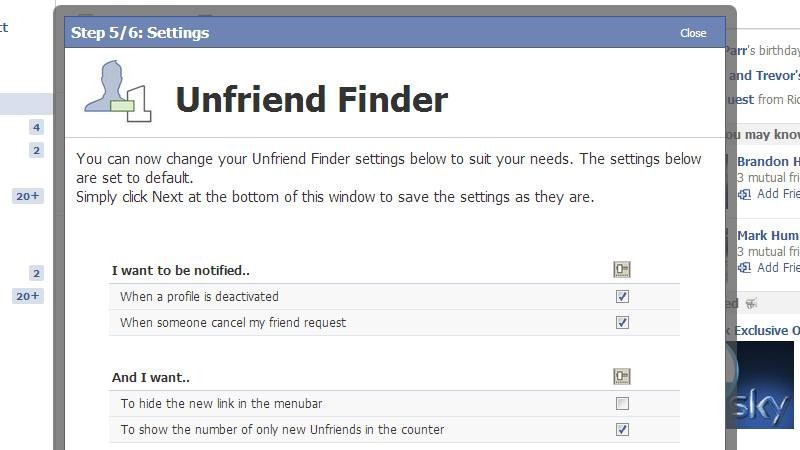Фейсбук для чайников. Урок 6
Мы уже рассказали вам о том, как можно настроить рекламу в ФБ и об основных инструментах рекламного кабинета. Настало время поработать с аналитикой – чтобы ваша рекламная кампания была более эффективной со временем.
► Кейсы по Facebook и секреты увеличения ROI — в нашем FB-чате. Вступайте в коммьюнити — у нас палят темы и обмениваются опытом! 🔥
Холда нет +5% на 3 оффера Топ инструменты
Аналитика рекламных кампанийАнализируем «коэффициент надоедания»
Речь идет о частоте показов вашего рекламного объявления. Поскольку вы работаете с одной и той же аудиторией, пусть она может быть и очень обширной, рано или поздно и картинка, и оффер с него надоест вашему потенциальному клиенту.
Последствия могут быть разными:
- Взгляд аудитории «замылится» и она перестанет реагировать на ваше объявление.
- Ваше объявление начнет раздражать людей и на него посыплются жалобы, которые повысят недоверие к вашей странице у и без того подозрительного ко всей рекламной деятельности Фейсбуку.

Избежать этого можно следующим образом:
- Следите за динамикой рекламного объявления. Пока показы и взаимодействия растут одновременно, можно не волноваться об объявлении и его эффективности. Оно работает и постепенно предлагает ваш товар или услугу людям. Это не раздражает их.
Как только график достигнет пика и динамика пойдет на спад, пора отключать объявление и менять креатив. Так же можно расширить аудиторию – так вероятность того, что ваше объявление увидят новые люди, повысится.
Кроме того, помните: если объявление изначально не зашло пользователям, вы можете и вовсе не наблюдать его рост.
- Регулируйте дневной бюджет. Была в нашем сообществе однажды такая шутка: «Чтобы получить аудиторию, нужно думать, как аудитория». Для этого у вас должен быть портрет ЦА, вплоть до того, как часто она заходит в онлайн.
Ограниченный бюджет будет расходоваться эффективнее:
- Если аудитория часто в онлайне – равномерно по большему количеству пользователей.

- Если редко – то стоит снизить рекламный бюджет, чтобы избежать повторов и надоедания объявления.
Оцениваем актуальность объявления
Точнее сказать будет, следим за этим показателем. Фейсбук сам его высчитывает на основе полученной рекламной кампании и поставленных целей.
Шкала оценки актуальности варьируется от 1 до 10, где 7-10 считается хорошим результатом.
Для появления такой оценки ваше объявление должны увидеть более 500 человек. В зависимости от их реакции, положительной или отрицательной (например, скрытия объявления), Фейсбук будет ежедневно пересчитывать этот показатель.
Чем выше показатель актуальности, тем интереснее ваше объявление для вашей аудитории. В случае, если это число стремится к 1, нужно срочно редактировать объявление или пересоздавать с нуля.
Отслеживайте показатели отказа
Эти показатели так же важны, как показатели вашей конверсии. Если на ранних этапах ваше объявление получает много отказов, то, скорее всего, ваш продукт или услуга просто не соответствуют потребительским ожиданиям ваших клиентов.
Если процент отказов очень велик, то стоит остановить рекламу и проверить соответствие того, что вы обещаете и того, что даете покупателям. Если вы даете больше обещанного – то, скорее всего, проблема в оформлении объявления. Если меньше – значит, следует перестроить коммерческое так, чтобы у клиентов не было ощущения, будто их обманули.
Считайте реальный ROI
Может быть так, что показатель CTR достаточно высок, а конверсий нет. Низкая цена клика не всегда означает низкую цену конверсии, и поэтому судить об эффективности в итоге стоит не по цене клика, а по цене за каждого реального человека, купившего ваш товар или услугу.
Следите за уровнем взаимодействия с аудиторией
Особенно важным этот пункт будет для тех, кто заинтересован в трафике в своей группе, благодаря которому появляются лайки, комментарии и т.п. Данные вовлеченности так же фиксируют всех, кто просмотрел видео из вашей рекламы, лайкнул страницу, комментарий и перешел в профиль комментатора.
Чтобы посмотреть эти данные, зайдите в менеджер рекламы и во вкладке «Столбцы» выставите «Вовлеченность».
Теперь видите статистику вовлеченных людей и тех, кто совершил какие-либо действие. Теперь рассчитаем коэффициент взаимодействия с рекламным объявлением:
K=П/В*100%
- К – Коэффицент взаимодействия с рекламным объявлением.
- П – показы.
- В – взаимодействия.
Сравните коэффициенты с нескольких кампаний. Так вы сможете понять, какой тип контента в рекламном сообщении вашей аудитории заходит больше.
К низкому коэффициенту приводят такие причины:
- Людям просто не интересно.
- Не тот плейсмент.
- Нет мотивации комментировать.
- Таргет настроен не по вашей аудитории.
- Ваш бренд и коммерческое не интересны аудитории.
Помните, правильная настройка рекламы – только половина дела. Конверсию всегда можно улучшить, если заниматься всесторонним анализом результатов объявлений. Пробуйте, экспериментируйте и не забывайте о возможности тестировать аудиторию на минимальных бюджетах на Фейсбуке.
Пробуйте, экспериментируйте и не забывайте о возможности тестировать аудиторию на минимальных бюджетах на Фейсбуке.
На этом наш курс о рекламе в этой социальной сети завершен. Пишите свои вопросы в комментариях – мы с удовольствием на них ответим!
Facebook для чайников — Елена Тирещенко
Недавно я вспомнила о том, как впервые пришла на Facebook…
Вспомнила свою растерянность, недоумение и даже возмущение: «Ну надо же, как все запутано устроено! Как же можно этим пользоваться???» Прошло около трех лет…
Сейчас я уверена, что Facebook — самое удобное место для общения, для получения информации, для ведения бизнеса.
Просто я нашла время и возможность разобраться в настройках Facebook.
А многие мои друзья до сих пор так и не оценили всех преимуществ этой социальной сети. Они продолжают недоумевать и возмущаться, просиживают время в «Одноклассниках» и прочих «злачных» местах 🙂
— Как же все-таки устроен этот непонятный Facebook?
— Почему возникают аккаунты — двойники?
— Как увеличить количество друзей и какие «друзья» Вам категорически не нужны?
— За что «банит» Facebook и как этого избежать?
— Как восстановить заблокированную страницу?
Вы тоже задаете себе эти вопросы и, не зная простых ответов, понапрасну сетуете на ни в чем неповинную социальную сеть?
Посмотрите эту запись, давайте вместе разберемся в этом.
Я уверена, что Facebook станет для Вас значительно понятнее, удобнее и приятнее!
Надежда Сычёва: «Только что была на вебинаре «Фэйсбук для чайников». Я просто в восторге! так доходчиво, грамотно изложено. Я теперь влюблена в Facebook, хотя он и раньше мне нравился. Теперь чувства переросли в любовь!!! За это Я благодарна Вам Елена.»
: «Елена, какое полезное мероприятие для чайников Вы организовали!!! Никогда раньше не думала, что на фейсбуке столько возможностей. Ваше мероприятие просто навигатор по ФБ. Спасибо огромное — все понятно и доступно. И снова особенность Вашего обучения — научить пользоваться, а не запомнить. Спасибо огромное!»
Галина Хавлюк: «Побывала, с огромным удовольствием снова услышала замечательного тренера Елену.Слушать ее настолько легко ,понятно и очень приятно!!! А самое главное — когда воплощаешь в дело то, чему она учит, начинаешь здорово ощущать свои возможности, получаешь огромную мотивацию на следующие достижения!!!!!Благодарю,что я получаю такую возможность!!!»
Светлана Гусарова: «Несмотря на то, что обучаюсь у Елены уже в «старшей» группе, с удовольствием посетила семинар, поскольку Елена опять удивила новыми «тонкостями» и «фишечками» работы на Facebook.
Благодарю Вас, Елена, за то, что ведете нас по просторам Facebook!
Татьяна Лозовая: «Спасибо за полезную информацию. Я первый раз была на вебинаре у Елены. Почерпнула много нового. Хочется продолжения. Желаю успехов. Спасибо за прекрасное путешествие по Фейсбук»
Наталья Павздерина: «Спасибо большое за опыт и знанья, Спасибо за классные Ваши подсказки, Спасибо, Елена, за Ваши старанья, Теперь по Фейсбуку пойдем без опаски!»
Первые отзывы участников вебинара меня вдохновили.
Думаю, что тему «Facebook для чайников» стоит продолжить. А что думаете Вы, уважаемые «Чайники»?
Предлагайте свои темы для следующих вебинаров!
Что такое Фейсбук, как зарегистрироваться в фейсбуке и инструкции по Facebook для чайников: регистрация, возможности
Что такое Фейсбук и с чего начать новичку: Facebook — крупнейшая социальная сеть в мире, знакомство логично начать с регистрации: http://www. facebook.com/.
facebook.com/.
Если вы зашли из России, то скорее всего вы увидите интерфейс на русском языке. Если же язык какой-то иной и вы хотите его поменять — обратите внимание на панель переключения языков (выделено красным на картинке выше).
В этой статье мы пройдёмся по частым вопросам пользователей, дадим ответы и инструкции.
Регистрация
- После заполнения и отправки простейшей анкеты, вводим символы с картинки (защита от автоматических регистраций).
Теперь нам предлагаются 4 шага:
- Добавить в друзья — можете сразу добавить нескольких друзей. После — жмём продолжить.
- Поиск друзей — можно найти тех, кто уже есть на Facebook при помощи почтовых сервисов. Шаг можно пропустить (ссылка ниже).
- Заполните личную информацию: Школа, Образование, Работодатель. После жмём Сохранить и продолжить: вам снова предложат выбрать знакомых. Снова жмём Сохранить и продолжить.
- Установите фотографию вашего профиля — шаг можно пропустить.

- Теперь осталось подтвердить регистрацию — для этого зайдите на свой электронный почтовый ящик (который вы указали в начале регистрации) и в письме с темой Последний этап регистрации на Facebook — пройдите по ссылке для завершения регистрации.
Поздравляю! Теперь вы стали участником Фэйсбука.
При регистрации на Facebook, пишет: К сожалению, Вы не имеете права регистрироваться на Facebook
- Первое, что может быть причиной это — ошибка заполнения регистрационной формы. В полях Имя и Фамилия, писать только одним языком и только буквами, при этом не используя посторонние знаки.
- Второе, указан не тот возраст, не стоит указывать дату рождения 2010, так люди не достигшие возраста в 13 лет, не могут быть зарегистрированы в Фейсбуке.
 Так же, не стоит указывать, 1905 год рождения, а он есть в выпадающем списке.
Так же, не стоит указывать, 1905 год рождения, а он есть в выпадающем списке. - Третье, подтверждение регистрации через смс. Первая ошибка, не нужно вводить код страны его нужно выбрать в выпадающем списке, помните что официально Фейсбук поддерживает только МТС и Балайн, при указание других операторов смс может не дойти.
Четвертое, проблема с браузерами, так как эта социальная сеть построена на Java – скриптах, у некоторых браузеров может быть проблема с этим, в особенности у Оперы и IE.
Как добавить в друзья на Фейсбук?
Идём на страницу пользователя
Жмём на кнопку Добавить в друзья (на картинке выше выделено красной чертой), далее в появившемся окне отправляем запрос на добавление. Я подтвержу ваш запрос и вы сможете видеть мой профиль, записи и т.д.
[adv]
Как отправлять записи в Twitter из Facebook
Теперь в Твиттер можно отправлять сообщения из Facebook без посредничества сторонних приложений.
Для этого входим в свои аккаунты на Твитере и Фейсбуке, далее идём по адресу: http://www.facebook.com/twitter/ и связываем наши аккаунты в обоих сервисах.
Вы можете настроить типы записей, которые будут постится в Твиттер.
Президент России Дмитрий Медведев на Facebook
Президент России Дмитрий Медведев зарегистрировался на Фейсбуке: https://www.facebook.com/Dmitry.Medvedev .
С одной стороны позитивно, что наш президент идёт на контакт с общественностью и продвинут в плане Интернета и социальных сетей, с другой, почему он предпочитает зарубежные соц. сети?
На Facebook в Профиль>Друзья и семья можно теперь указать своего будущего ребёнка.
Ещё не родился, но уже есть в Фейсбуке: вот такое вот внутриутробное вовлечение в социальную сеть.
RSS Graffiti — для трансляции RSS на Стену
Когда стену в группе, на странице, в профиле надо постоянно наполнять контентом — поможет приложение RSS Graffiti . Оно создано для для трансляции RSS на Стены в Facebook.
Оно создано для для трансляции RSS на Стены в Facebook.
Настраивается легко: после установки, в левой колонке выбираем куда транслировать RSS: на вашу стену, в группу, на страницу.
Далее жмём кнопку + Add feed и заполняем несколько полей. Пример заполнения для этого блога на картинке ниже:
Обратите внимание, на то, что RSS Graffiti предлагает на выбор 3 типа поста:
- Standard — создаёт максимально большие посты с полным набором медиа-компонентов, которые приложение сможет утащить с вашего сйта.
- Compact — больше похож на твит — даст заголовок поста из фида + ссылку.
- Status Update — похоже на предыдущий вариант + проапдейтит ваш статус.
В демонстрационном окне вы сможете увидеть, как будут выглядеть ваши посты в каждом из 3-х вариантов.
Из полезного: во вкладке Filter можно установить задержку публикации в Фесбук. Учитывая, что сегодня поисковые машины индексируют забиси на Фэйсбуке — это решение позволит раньше проиндексироваться контенту на вашем сайте (актуально особенно при типе поста The Standard Style).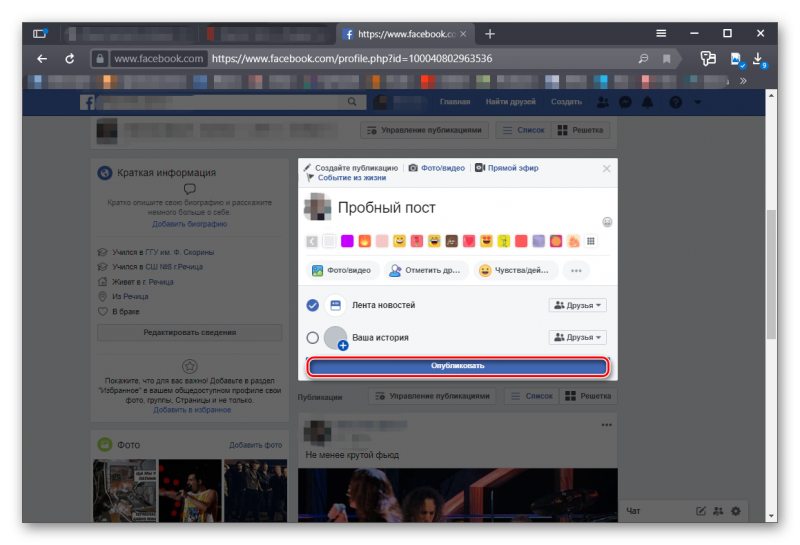
Неплохой видео-урок по работе с RSS Graffiti на английском языке:
Как удалить аккаунт на Фейсбук и возможно ли это?
В случае деактивации своего аккаунта, со страницы “Настройки аккаунта” информация на вашей странице, не будет доступна другим пользователям. Если вы захотите вернутся на Фейсбук, то без проблем восстановите свою страницу в прежнее состояние. Если все же, вы решили удалить свою страницу навсегда, то вам необходимо зайти в свой аккаунт и перейдя по ссылке удалить страницу.
Импорт друзей из Вконтакте в Facebook
Facebook добавили возможность поиска друзей во Вконтакте: http://www.facebook.com/friends/edit/?ref=tn#!/find-friends/
Как изменить имя или фамилию на Фейсбук?
При желании изменения имени или фамилии, вы должны отправить запрос, со страницы “Настройки аккаунта”.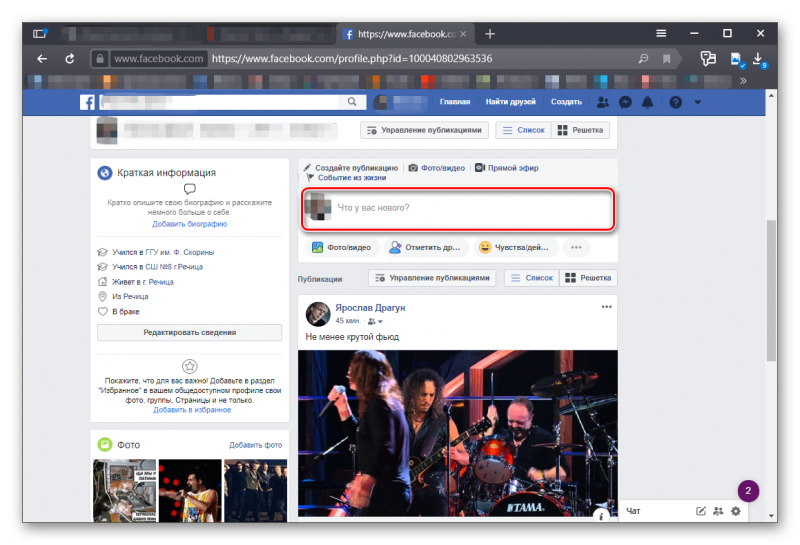 Представители Фейсбук всегда просматривают все заявки, но не могут сразу же ответить. Обратите внимание, что имя должно соответствовать этим критериям:
Представители Фейсбук всегда просматривают все заявки, но не могут сразу же ответить. Обратите внимание, что имя должно соответствовать этим критериям:
- Вы должны указать полное имя, фамилию, не допускается использования инициалов. Вы можете использовать псевдоним, но только в такой форме “Имя” “Псевдоним” “Фамилия”.
- В вашем имени, должен быть использован только один язык.
- Ваше имя, не должно содержать символов, чисел, знаков препинания.
Задавайте свои вопросы в комментариях — здесь или в новых постах этого блога будем на них отвечать.
Истории
Потомки Йоса Ван Дер Меера, известного голландского программиста, подали в суд на компанию Facebook, за безобидные кнопки «share» и «like». В чем же суть? Оказывается, согласно утверждений наследников социальная сеть грубо нарушила запатентованную Ван Дер Меером технологию, позволяющая делиться информацией с ограниченным кругом лиц, располагать собранную информацию в хронологическом порядке.
В судебных документах говориться, что изобретатель из Нидерландов зарегистрировал и создал сайт surfbook.com, который позволял его пользователям создавать личные дневники и вести в них записи. Но скончавшись в 2004 году, пилотная версия сайта осталась лишь заготовкой. Вдова Ван Дер Меерома утверждает, что Facebook был осведомлен о существовании данной технологии, так как программисты социальной сети в патентах указали ссылку на патент голландца.
Кроме Facebook судебный иск имеет отношение к сервису AddThis, используемый для обмена ссылками во всех социальных сетях.
Ошибка в Facebook привела к массовым беспорядкам в Голландии
Как-то раз юная жительница городка Харен (Haren), в котором живёт ни много, ни мало, 18 тыс. человек, решила устроить праздник по случаю своего 16-летия. Девушка разослала приглашения своим друзьям через Фейсбук, забыв при этом указать, что вечеринка частная.
Опубликованное приглашение друзья именинницы переслали своим друзьям, и вскоре в городке практически не осталось жителей, не получивших приглашение на самую грандиозную вечеринку в городе.
Надо сказать, вечеринка удалась на славу: скромные именины превратились в шумные народные гуляния. 4 тысячи прибывших приглашённых стали забрасывать прибывшую без приглашения полицию бутылками, камнями и даже велосипедами. Несколько человек при этом были ранены, четверо «гостей» — арестованы.
Всего же, по словам представителей полиции, на приглашение откликнулись около 20 тысяч участников социальной сети Facebook.
Мужчина расстрелял 2х человек, за то что те удалили его 30-летнюю дочь из друзей на Facebook
США: семейная пара удалила свою знакомую из друзей. У дамы началась сильная депрессия, отец отомстил за дочь. Убийце помогал друг впечатлительной дочурки. Негодяи расстреляли супругов, к счастью не тронули восьмимесячного ребёка, который во время преступления был на руках у матери. Абсурд.
Автор поста: Alex HodinarЧастный инвестор с 2006 года (акции, недвижимость). Владелец бизнеса, специалист по интернет маркетингу.
FACEBOOK РЕКЛАМА ДЛЯ ЧАЙНИКОВ — БИЗНЕС
Когда вы используете рекламу в Facebook, вы можете ориентироваться на конкретную аудиторию для своей рекламы из аудитории до 500 миллионов пользователей.
Содержание:
Шпаргалка
Когда вы используете рекламу в Facebook, вы можете ориентироваться на конкретную аудиторию для своей рекламы из аудитории до 500 миллионов пользователей. Объявления Facebook позволяют вам запускать и останавливать рекламные кампании по вашему расписанию, делать их полностью настраиваемыми и вставлять изображение, соответствующее вашему сообщению. Чтобы создать успешную рекламу для страниц Facebook, знайте свои условия, свои ресурсы и свои возможности таргетинга.
Слова, которые нужно знать для создания рекламы в Facebook
Реклама в Facebook имеет свой собственный набор терминов и языка, некоторые из которых могут показаться вам знакомыми, но могут иметь другое значение. Вот наиболее часто используемые и наиболее полезные термины в рекламе на Facebook.
ctions: Число пользователей, которые взаимодействуют с вашей страницей в Facebook (нравится ваша страница) или вашим событием (по RSVP-Да на ваше событие), щелкнув это действие в своем объявлении. Действия не включают клики на заголовке объявления или рекламном сообщении.
Действия не включают клики на заголовке объявления или рекламном сообщении.
Средняя цена за клик (сост пэр соблизывание): Средняя сумма денег, которую вы тратите каждый раз, когда кто-то нажимает на вашу рекламу в Facebook. Это рассчитывается путем деления общего количества кликов на общую сумму, потраченную на данное объявление.
Средняя цена за тысячу показов (сост пэр Thousand): Средняя сумма денег, которую вы тратите на каждые 1000 показов вашей рекламы в Facebook. Это рассчитывается путем деления общего числа, кратного тысячам показов, на общую сумму, потраченную на это объявление.
Призыв к действию: Предложение или конкретное действие в объявлении или на веб-странице, разработанное так, чтобы зритель положительно отреагировал на это действие.
кампания: Группировка объявлений, которые вы создаете с помощью своей учетной записи Facebook Ads. Если в одной кампании несколько объявлений, эти объявления имеют одинаковый ежедневный бюджет и график, но могут сохранять отдельные суммы ставок и фильтры таргетинга. Кампании позволяют группировать вашу рекламу на основе ваших критериев.
Конверсия: Состояние, в котором зритель принимает призыв к действию в объявлении, нравится ли ему страница, покупает ли продукт, присоединяется к списку рассылки или загружает пробное предложение.
КТК: Модель оплаты за рекламу в Facebook, при которой рекламодатель платит только за каждый клик, который получает объявление от зрителя. Каждое отдельное объявление может иметь свою собственную цену за клик, в зависимости от рекламного сообщения и целей.
CPM: Модель оплаты за рекламу в Facebook, при которой рекламодатель платит только за каждый раз, когда его реклама получает 1000 показов на Facebook. Каждое объявление может иметь собственную цену за тысячу показов в зависимости от рекламного сообщения и целей. М относится к римской цифре, которая представляет 1000.
Каждое объявление может иметь собственную цену за тысячу показов в зависимости от рекламного сообщения и целей. М относится к римской цифре, которая представляет 1000.
CTR (нажмите–через курс): Важный коэффициент, рассчитываемый на основе общего числа полученных кликов, разделенных на количество показов объявления. Facebook придает большее значение рекламе с более высоким CTR.
Впечатление: Отображение рекламы Facebook на любой из ее веб-страниц.
Целевая страница: Веб-страница, которую зритель видит после нажатия на объявление в Facebook. Это может быть бизнес-страница Facebook или ваш внешний веб-сайт. Страница должна соответствовать предложению и внешнему виду вашего объявления.
Лайки и интересы Targeting: Фильтры таргетинга, которые позволяют ограничивать любую целевую аудиторию вашего объявления на основе информации, которую каждый пользователь помещает в профиль Facebook или в определенные страницы, группы или контент, связанный с профилем пользователя Facebook.
Важные рекламные ресурсы Facebook
Когда вы создаете рекламную кампанию на Facebook, важно знать диапазон возможностей и правил. Разработать рекламную кампанию в Facebook проще, если вы обратитесь к ресурсам из следующего списка. В нем подробно описаны несколько полезных веб-страниц в Facebook, посвященных рекламе и маркетингу.
Facebook Ads главная страница: Создайте свою рекламу на Facebook.
Домашняя страница Менеджера рекламы Facebook: Войдите в свою учетную запись и управляйте рекламой в Facebook.
Facebook Ads Справочный центр: Получить ответы на важные (и несколько не столь важные) вопросы.
Правила рекламы в Facebook: Рассказывает, что можно и что нельзя делать с рекламой на Facebook.
Facebook Реклама Facebook СтраницаЧитайте примеры из практики и оставайтесь на связи с рекламной командой Facebook.

Руководство по рекламе в Facebook: Предлагает советы и примеры по различным элементам кампании на Facebook. Посмотрите 101 вебинар здесь для получения дополнительной информации.
Страница маркетинговых решений Facebook: Показывает, как компании и бренды используют Facebook для взаимодействия со своими клиентами и пользователями, как сообщает Facebook.
Каталог страниц Facebook: список всех бизнес-страниц в Facebook, ранжированный по количеству людей, которым нравится страница. Вы можете осуществлять поиск по всем страницам (с функцией окна поиска) или просматривать каталог по типу страницы.
Использование фильтров таргетинга в рекламе на Facebook
Убедитесь, что ваше объявление на Facebook показывается целевой аудитории. Facebook Advertising предлагает множество фильтров таргетинга, которые вы можете использовать, чтобы убедиться, что только люди, которые соответствуют вашим критериям, будут показаны вашим объявлением.
Вот фильтры таргетинга, доступные в рекламе Facebook.
Пол: Ограничьте свои объявления мужской аудиторией, женской аудиторией или обеими.
Возраст: Выберите в своем объявлении один или несколько возрастных диапазонов людей для таргетинга: 13–17, 18–24, 25–34, 35–44, 45–54, 55–64 и 65–100. Те пользователи, которые не определили свой возраст на Facebook, не увидят ваше объявление, если вы используете фильтр возрастного диапазона.
День рождения: Покажите свое объявление людям в день их рождения, возможно, сделайте им специальное предложение на день рождения, если они нажмут на ваше объявление.
Расположение: Установите для определенных стран (где живут пользователи Facebook) право на просмотр вашей рекламы. В некоторых странах (например, в Соединенных Штатах) вы можете указать конкретные штаты, а в некоторых случаях — конкретный город (или города), где ваше объявление может быть показано.
 Эти критерии очень полезны, например, для местного бизнеса.
Эти критерии очень полезны, например, для местного бизнеса.Лайки и интересы: Введите ключевые слова, которые представляют потенциальные лайки или интересы пользователя (такие как книга, фильм, телешоу, название музыкального произведения, хобби или интерес), которые пользователи вводят в свой профиль Facebook. Если у пользователя есть те ключевые слова в профиле, которые соответствуют ключевым словам, которые вы указываете в этом фильтре таргетинга, этот пользователь может видеть ваше объявление.
Увлекающийся: Нацельтесь на людей, которые заявляют, что они «заинтересованы» в мужчинах или женщинах, или вы можете выбрать «Все». Пользователь Facebook, который не выбрал его в профиле, не может просматривать ваше объявление, если вы используете этот фильтр.
Отношения: Таргетинг на пользователя на основе статуса отношений в профиле. Возможные варианты: Одинокий, В отношениях, Помолвлен или Женат. Этот фильтр может быть полезен, например, для таргетинга вовлеченных людей со свадебными товарами и предложениями.

Язык: Настройте таргетинг на пользователя на основе языков, установленных в профиле.
Образование: Ориентация на пользователя в зависимости от уровня образования в профиле. Варианты включают в средней школе, в колледже или колледж выпускник.
Рабочие места: Настройте таргетинг на пользователя в зависимости от компании, указанной в качестве работодателя. Чтобы пользователь мог видеть ваше объявление, написание имени работодателя должно соответствовать написанному вами.
Соединения: Предназначайтесь для пользователей, уже подключенных к определенной странице Facebook, событию, группе или приложению.
Друзья Связей: Предназначайтесь для пользователей Facebook, которые не только подключены к вашей бизнес-странице Facebook, но и имеют хотя бы одного друга, подключенного к вашей бизнес-странице. Таким образом, если вы используете этот фильтр, объявление показывает, какой друг уже подключен к вашей странице.

Настройка событий пикселя Facebook, часть 1
В одной из предыдущих статей мы рассмотрели различные способы установки пикселя Facebook на сайт. На следующем этапе работы пиксель необходимо настроить, чтобы этот замечательный инструмент мог в полной мере проявить свою полезность и эффективность.Эта статья – пошаговое руководство по настройке событий пикселя Facebook. Поскольку материал довольно объемный, а подход к настройке зависит от уровня подготовки, мы разделили статью на две части.
Итак, поехали!
Часть 1. Настройка событий пикселя Facebook для начинающих
- Что такое события пикселя и для чего нужна их настройка
- Стандартные и специально настроенные события
- Способы настройки событий пикселя Facebook
- Настройка событий пикселя непосредственно в коде страниц сайта
- Настройка событий при помощи инструмента Facebook
- Настройка событий при помощи Google Tag Manager
Для начала давайте вкратце разберемся, что такое события пикселя, и зачем вообще их нужно настраивать.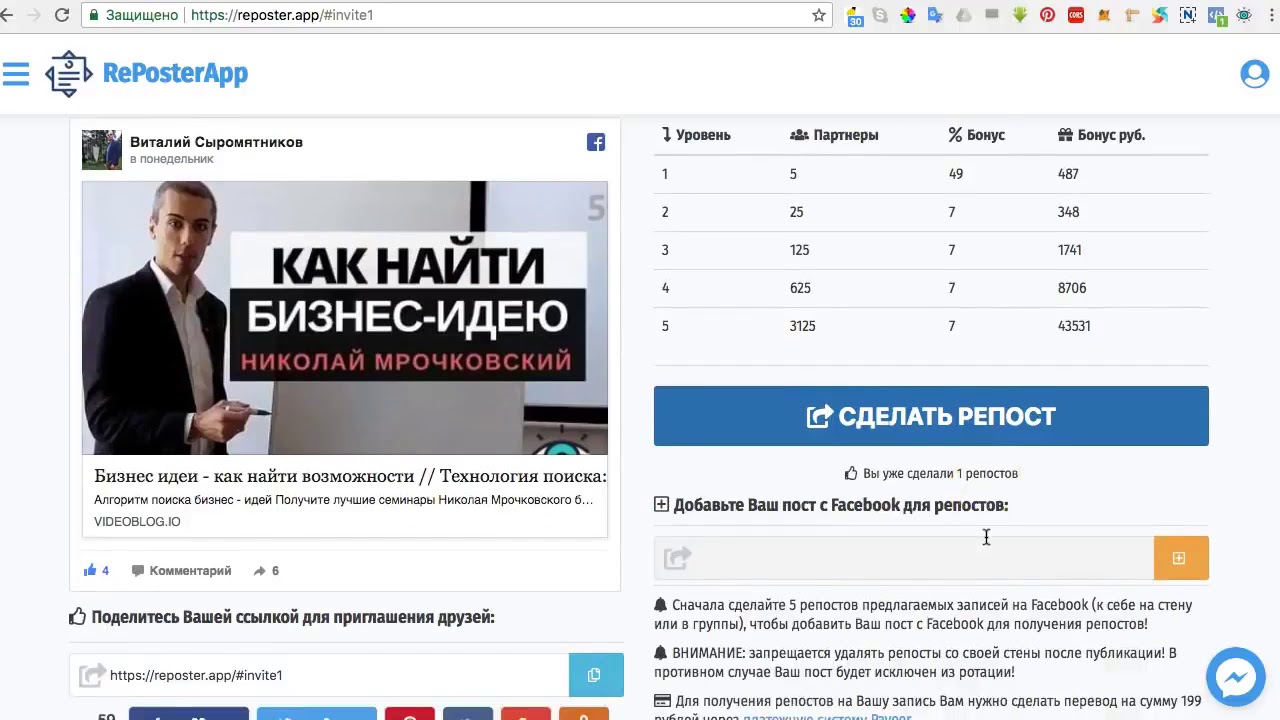
Событие – это любое действие, которое посетитель совершает на вашем сайте (просмотр определенной страницы, добавление товара в корзину, отправка контактных данных, совершение покупки и т.д.).
Самый простой пример события – Просмотр страницы, его отслеживание «зашито» непосредственно в сам код пикселя Facebook. Таким образом, отслеживание этого события автоматически срабатывает каждый раз при загрузке страницы, где установлен пиксель. Другие события необходимо настраивать вручную.
Но зачем вообще это нужно делать? Настройка событий в пикселе необходима для эффективного ведения таргетированной рекламы и анализа трафика. Если мы используем только отслеживание события Просмотр страницы, то это значительно сужает круг наших возможностей. Если провести аналогию, то это похоже на исследователя в лаборатории, который, имея под рукой множество приборов, использует для работы только один из них и игнорирует остальные.
Настройка событий раскрывает весь потенциал возможностей пикселя и позволяет:
- подробно анализировать поведение посетителей сайта и эффективность воронки продаж на всех этапах,
- с высокой точностью определять пользовательские аудитории и цели оптимизации рекламных кампаний,
- находить других пользователей Facebook, которые с наибольшей вероятностью совершат определенное вами действие (событие),
- проводить кампании с динамической рекламой.

События пикселя Facebook разделяют на две категории: стандартные и специально настроенные (последние также зачастую называют пользовательскими или кастомными).
Стандартные события – это предварительно определенные типовые действия, связанные с конверсией, которые распознаются и поддерживаются в рекламных продуктах Facebook. Настроенные в пикселе стандартные события, помимо анализа действий пользователей, можно использовать в качестве целей оптимизации рекламных кампаний, а также для построения аудиторий.
Стандартные события отслеживают при помощи вызова функции пикселя fbq(‘track’) с указанием названия. Вот так, например, выглядит код стандартного события Лид (первая ступень любой воронки):
Функцию fbq(‘track’) можно вызвать в любом месте между открывающим и закрывающим тегами <body>, как во время загрузки страницы, так и при выполнении пользователем какого-либо действия (нажатия на кнопку и т. п.).
п.).
Кроме того, вместе с самим событием можно передавать в пиксель дополнительную информацию – определенные параметры события, которые в дальнейшем можно использовать для идентификации (например, для точного определения аудитории).
Для большинства событий пикселя Facebook передачу параметров можно настроить по желанию, но для некоторых событий (связанных с оплатой или транзакциями, как например, событие Покупка) передача определенных параметров («Ценность» и «Валюта») является обязательным условием. Мы еще вернемся к этому нюансу, когда будем более детально рассматривать настройку параметров событий во второй части этой статьи.
Список стандартных событий пикселя Facebook приведен в этой таблице:
Специально настроенные (пользовательские) события – действия, которые не входят в список стандартных событий пикселя.
Пользовательские события отслеживают при помощи вызова функции fbq(‘trackCustom’) с указанием уникального названия события, которое вы можете придумать сами, чтобы охарактеризовать выполняемое действие (имейте в виду, что длина названия не может превышать 50 символов).
Например, вы хотите отслеживать посетителей, которые решили поделиться в социальной сети информацией о вашей промоакции. В этом случае код события может выглядеть вот так:
Как и в случае стандартных событий, функция fbq(‘trackCustom’) поддерживает передачу параметров (дополнительной информации о событии), и может быть вызвана в любом месте между открывающим и закрывающим тегами <body> во время загрузки страницы или при выполнении пользователем какого-либо действия (нажатия на кнопку и т.п.).
При помощи пользовательских событий вы можете отслеживать и анализировать практически любые действия посетителей вашего сайта, и создавать на их основе аудитории. Однако специально настроенное событие (в отличие от стандартного) само по себе нельзя использовать в качестве цели оптимизации рекламных кампаний, если оно не сопоставлено с индивидуально настроенной конверсией (подробнее об этом мы также поговорим во второй части этой статьи).
Перед тем, как перейти непосредственно к настройке событий хочу обратить ваше внимание на весьма важный нюанс. Естественно, на всех страницах, где нужно настроить отслеживание, должен быть установлен базовый код пикселя Facebook, но это еще не все. Для корректного отслеживания код пикселя должен обязательно загружаться РАНЬШЕ начала загрузки кодов событий. В противном случае пиксель не сможет их регистрировать, и отслеживание происходить не будет. Запомните этот важный момент и обязательно учитывайте его при настройке.
Способы настройки событий пикселя FacebookСуществует несколько способов настройки:
- непосредственно в коде страниц сайта,
- при помощи инструмента Facebook,
- при помощи Google Tag Manager.
Каждый из этих способов может быть актуален в тех или иных условиях, поэтому мы рассмотрим их все. Однако я рекомендую (при наличии возможности) использовать третий способ, поскольку использование Google Tag Manager позволяет использовать весь функционал и настраивать без участия программиста любое количество событий без существенного влияния на скорость загрузки страниц сайта.
Стоит сразу оговориться, что данный способ настройки подразумевает размещение кодов событий в коде страниц сайта, и если у вас нет соответствующих навыков, потребуется участие программиста.
Для начала нам необходимы коды событий, которые мы хотим отслеживать. Проще всего получить их в настройках самого пикселя Facebook. Для этого нам нужно перейти в Events Manager на страницу пикселя, на вкладке Обзор нажать в правом верхнем углу кнопку Настроить и в выпадающем меню выбрать пункт Настроить новые события.
Затем в открывшемся диалоге настройки событий нажимаем Добавить код события вручную.
На следующем шаге для удобства можно в специальном меню указать категорию вашей компании, после чего Facebook предложит соответствующий список рекомендуемых типовых событий для настройки.
Затем нам нужно выбрать событие, которое мы хотим отслеживать. Для примера возьмем одно из самых часто используемых событий – Лид. Находим его в списке и нажимаем.
Для примера возьмем одно из самых часто используемых событий – Лид. Находим его в списке и нажимаем.
В раскрывшихся настройках мы увидим поле с готовым кодом события Лид, который нам необходимо скопировать. Поскольку мы сейчас не будем настраивать отправку параметров этого события, то рычажок Отправить параметры события находится в выключенном положении. Копируем код события, вставляем его в файл формата .txt и сохраняем.
После того, как мы получили и сохранили в файле код события, можно переходить непосредственно к его установке на сайт, но сначала нужно определиться, каким именно образом будет происходить отслеживание. Это может быть реализовано двумя путями:
- отслеживание при загрузке страницы,
- отслеживание при выполнении пользователем какого-то действия (например, нажатия на кнопку отправки контактных данных).
Инструкции по установке кода для обоих этих вариантов можно получить тут же, в настройках события. Если вы сами не обладаете навыками работы с кодом, вы можете также прямо из настроек события отправить инструкции по электронной почте вашему программисту, нажав на соответствующую кнопку в правой нижней части диалогового окна.
Вариант 1 – отслеживание события при загрузке страницы
Если на вашем сайте есть страница Спасибо, которая открывается после отправки контактных данных, то наилучшим вариантом будет отслеживание события Лид при загрузке этой страницы. Рассмотрим этот способ настройки подробнее.
В верхнем левом углу в настройках события Лид нажимаем на кнопку Ещё и в раскрывшемся меню выбираем пункт Отслеживать событие во время загрузки страницы.
Затем ниже поля с кодом события, которое мы ранее скопировали, находим пункт Вставить код события «Лид» с инструкциями по установке.
В этом пункте в поле с надписью Редактировать код пикселя Facebook показано примерное место в коде страницы, куда нужно установить код события, который здесь условно обозначен строкой insert_event_code_here (англ. «вставьте_код_события_сюда»). Насколько можно видеть, он должен по возможности располагаться сразу после открывающего тега <body> или максимально близко к нему.
Ставим наш сохраненный в файле .txt код события в указанное место кода страницы или просим программиста сделать это. После установки у вас должно получиться что-то вроде этого:
Хочу обратить ваше внимание, что данный пример расположения функции отслеживания события в коде страницы исходит из того, что базовый код пикселя установлен точно в соответствии с рекомендациями Facebook, т.е. перед закрывающим тегом </head>. В этом случае пиксель всегда загружается раньше, чем скрипты, установленные после открывающего тега <body>, и отслеживание событий происходит корректно.
Если по каким-то причинам (ситуации бывают разные) базовый код пикселя установлен после закрывающего тега </head>, то вам необходимо проследить, чтобы он инициировался раньше начала загрузки кода события (выше мы уже говорили об этом важном нюансе). Для этого код пикселя можно разместить в коде страницы выше, чем код события (лучше всего прямо перед ним).
Другим выходом из положения может стать модификация базового кода пикселя специально для этой страницы. Для этого в него нужно добавить код нашего события сразу после кодов инициации пикселя и события Просмотр страницы, как показано ниже:
Для этого в него нужно добавить код нашего события сразу после кодов инициации пикселя и события Просмотр страницы, как показано ниже:
Данный модифицированный код должен быть установлен только на той странице, где мы хотим настроить отслеживание события (если на ней ранее был установлен базовый код пикселя, его нужно заменить этим, модифицированным).
Вариант 2 – отслеживание события при выполнении пользователем действия на странице
В качестве примера возьмем то же самое событие Лид и рассмотрим его отслеживание при нажатии на кнопку формы отправки контактных данных (данный способ будет актуален, если на вашем сайте нет страницы Спасибо).
В верхнем левом углу в настройках события Лид нажимаем на кнопку Ещё и в раскрывшемся меню выбираем пункт Отслеживайте событие во встроенном действии.
После этого мы увидим, что инструкции по настройке изменились в соответствии с выбранным способом.
Появившийся в соответствующем поле примерный код связывает вызов функции отслеживания события с нажатием кнопки. Возможности такого связывания не ограничиваются приводимым Facebook примером, его также можно настроить и по-другому, например, привязав код события напрямую к кнопке на onclick (или к отправке формы на onsubmit). В соответствии с подходящим для вас методом установите код события на страницу или попросите вашего программиста сделать это.
Возможности такого связывания не ограничиваются приводимым Facebook примером, его также можно настроить и по-другому, например, привязав код события напрямую к кнопке на onclick (или к отправке формы на onsubmit). В соответствии с подходящим для вас методом установите код события на страницу или попросите вашего программиста сделать это.
Следуя описанным выше алгоритмам, можно настроить отслеживание других нужных событий пикселя напрямую в коде страниц сайта. Однако нужно отметить, что у этого способа есть серьезный потенциальный минус – установка большого количества скриптов в коде может значительно снизить скорость загрузки страниц. Поэтому данный способ настройки рекомендую использовать только если у вас небольшой сайт и не так много событий, которые вы хотите отслеживать.
Настройка событий при помощи инструмента FacebookОтносительно недавно в Facebook появился специальный инструмент, который позволяет добавлять события и параметры без их установки напрямую в код страниц (на сайте должен быть установлен только базовый код пикселя). Нужно отметить, что инструмент этот пока еще довольно «сырой», не всегда работает корректно, да и функционал его в настоящее время остается ограниченным (сейчас через него можно настроить только стандартные события и лишь два параметра: «Ценность» и «Валюта» для событий Покупка и Инициация оформления заказа). Однако у него есть свои преимущества – простота настройки и отсутствие необходимости изменять код сайта.
Нужно отметить, что инструмент этот пока еще довольно «сырой», не всегда работает корректно, да и функционал его в настоящее время остается ограниченным (сейчас через него можно настроить только стандартные события и лишь два параметра: «Ценность» и «Валюта» для событий Покупка и Инициация оформления заказа). Однако у него есть свои преимущества – простота настройки и отсутствие необходимости изменять код сайта.
Сразу нужно сказать, что Facebook запрещает использование этого инструмента для компаний, работающих в следующих секторах: инвестиционные банки и брокерское дело, страхование и финансовые услуги, розничная торговля, кредитные союзы и коммерческие банки, кредиты, финансирование, ипотека, фармацевтика и здравоохранение.
Чтобы использовать инструмент настройки событий Facebook нужно перейти в Events Manager на страницу пикселя, на вкладке Обзор нажать в правом верхнем углу кнопку Настроить и в выпадающем меню выбрать пункт Настроить новые события (так же, как в случае с предыдущим способом настройки).
Затем в открывшемся диалоге следуем рекомендации – нажимаем на кнопку Используйте инструмент настройки событий Facebook.
На следующем шаге нужно ввести в соответствующее поле URL вашего сайта, чтобы инструмент настройки событий подключился к нему. Небольшой нюанс – если в вашем браузере включена блокировка всплывающих окон, то для корректной работы инструмента ее нужно временно отключить. Затем нажимаем кнопку Открыть сайт.
Введенный вами URL откроется в другой вкладке браузера и поверх нее появится окно инструмента настройки событий. Его интерфейс прост и интуитивно понятен.
В окне настройки могут также отображаться некоторые варианты событий, которые пиксель рекомендует для отслеживания на основе предыдущей статистики действий пользователей на этой странице. Для того, чтобы подробнее рассмотреть рекомендуемое событие, нажимаем кнопку Проверка.
На следующем шаге потребуется либо подтвердить отслеживание рекомендуемого события, поставив галочку в поле Я принимаю и затем нажав кнопку Подтвердить, либо кликнуть Отклонить, чтобы вернуться обратно в основное окно настройки (на приведенном ниже скриншоте видно, что рекомендуемое событие уже отслеживается в коде сайта).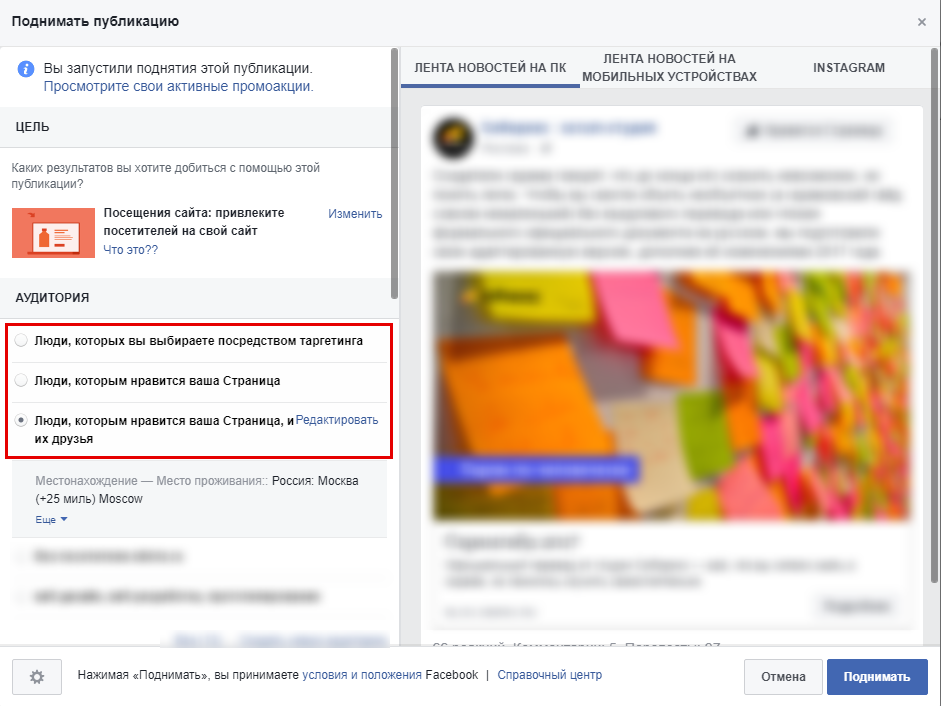
Если пиксель ничего не рекомендует в окне настройки (или вы не хотите отслеживать рекомендуемые события), то можно настроить отслеживание нужных событий самостоятельно.
Рассмотрим настройку отслеживания события Лид при загрузке страницы Спасибо. Для этого нужно сначала ввести ее адрес в строку браузера и перейти на нее. Затем в окошке инструмента нажимаем кнопку Отслеживать URL.
После этого откроются вот такие настройки:
В верхнем выпадающем меню выбираем событие, которое нужно сопоставить с просмотром этой страницы.
Затем в нижнем меню выбираем категорию соответствия URL и нажимаем кнопку Подтвердить.
После этого в правом нижнем углу экрана появится подтверждение успешной настройки события, и оно отобразится в списке инструмента Facebook.
Если нам нужно настроить событие по нажатию кнопки на странице, в окне настроек кликаем Отслеживать новую кнопку.
После этого в нижней части экрана появится окно с надписью Click on a highlighted button to set up your event (англ.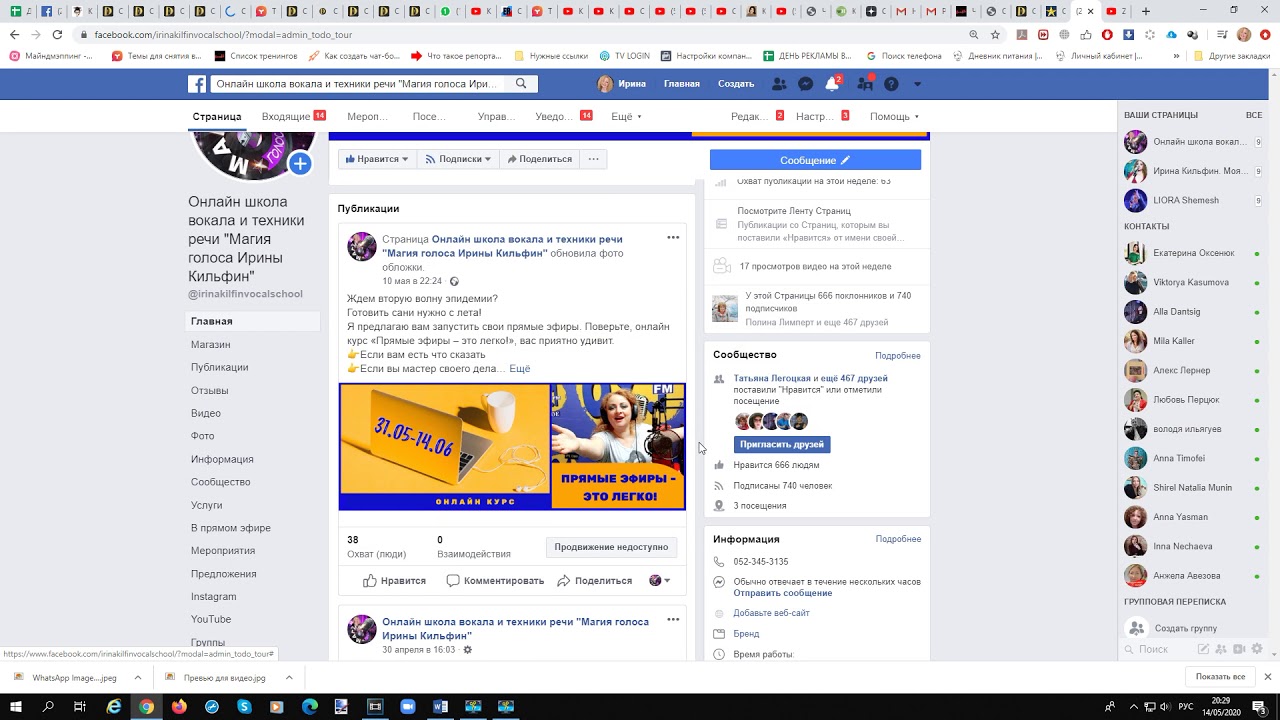 «Кликните на подсвеченную кнопку для настройки вашего события»).
«Кликните на подсвеченную кнопку для настройки вашего события»).
Вам нужно пролистать страницу и проверить, есть ли на ней кнопки, подсвеченные цветом (это будет означать, что данные кнопки определены, как возможные к отслеживанию).
Здесь нужно сказать, что у Facebook есть жесткие технические требования к кнопкам, которые он может отслеживать (подробнее можно почитать в справке). Поэтому на практике бывает так, что инструмент настройки событий не может определить кнопки для отслеживания. В этом случае нужно либо подгонять их под технические требования Facebook (что не всегда возможно), либо настраивать для них события вручную (напрямую в коде сайта или через Google Tag Manager).
Если же на странице обнаружилась подсвеченная цветом кнопка, то вам нужно просто кликнуть на нее. Затем в открывшемся окне настроек (подобно тому, как описано выше в способе отслеживания по URL) необходимо выбрать в выпадающем меню стандартное событие, которое вы хотите сопоставить с нажатием этой кнопки, после чего нажать кнопку Подтвердить.
Как можно понять из сказанного выше, инструмент настройки событий Facebook может быть очень полезен в определенных ситуациях. С его помощью простейшие необходимые события сможет настроить даже человек, не обладающий специальными знаниями и навыками.
Однако к минусам этого способа относятся ограниченность функционала (можно настроить только стандартные события и всего два параметра) и технические требования Facebook, которые не всегда позволяют отслеживать нажатия кнопок. Как уже говорилось выше, данный инструмент настройки событий появился недавно, и вполне вероятно, что в будущем он станет более совершенным.
Настройка событий при помощи Google Tag ManagerПо сравнению с описанными ранее способами, настройка событий с помощью Google Tag Manager (GTM) обладает рядом преимуществ, главными из которых являются отсутствие необходимости вмешиваться в код сайта и возможность отслеживания большого количества любых событий без значительного влияния на скорость загрузки страниц.
Для начала нам нужно получить в пикселе готовые коды событий способом, описанным выше (копируем коды нужных нам событий и сохраняем их в .txt файлах). Затем мы заходим в контейнер GTM, установленный на сайте (рассмотрим примеры на контейнере, в котором мы уже установили пиксель Facebook), переходим в раздел Теги и нажимаем кнопку Создать.
В настройках конфигурации тега выбираем Пользовательский HTML.
Затем копируем сохраненный в .txt файле код нужного события (для примера возьмем все то же событие Лид) и вставляем его в соответствующее поле:
После этого необходимо определить триггер, который будет активировать отправку события в пиксель. Спускаемся ниже и кликаем на поле Триггеры, а затем на открывшейся страничке нажимаем на кнопку «+» в правом верхнем углу.
Если нам необходимо отслеживать событие Лид при загрузке страницы Спасибо, то в настройках триггера выбираем вариант Просмотр страницы.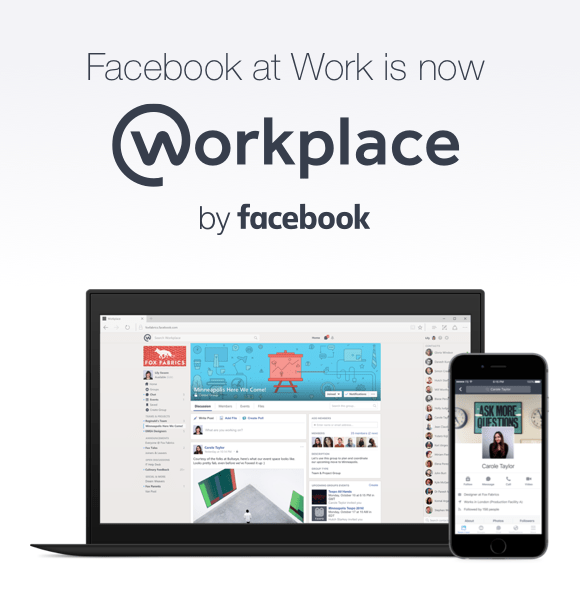
Затем устанавливаем отметку на Некоторые просмотры страниц, в настройках указываем URL страницы Спасибо, даем название триггеру (например, Thank-you_page) и нажимаем кнопку Сохранить.
Как мы видим, созданный триггер автоматически добавился в настраиваемое событие, которому нам также нужно дать название (например, FB_Lead).
Теперь все почти готово, но не упускайте один важный нюанс. При загрузке страницы теги GTM загружаются асинхронно, а выше уже неоднократно упоминалось, что для корректного отслеживания код пикселя должен загружаться раньше, чем коды событий.
Чтобы добиться этого, мы кликаем на поле Конфигурация тега, раскрываем Расширенные настройки и затем Порядок активации тегов. Ставим галочку в поле Активировать тег перед тегом FB_Lead и нажимаем Выберите тег.
На открывшейся страничке выбираем тег базового пикселя Facebook.
В итоге получаем следующие настройки.
Теперь при загрузке страницы Спасибо пиксель всегда будет загружаться раньше события Лид, и отслеживание будет работать корректно. Сохраняем тег события.
Готово, событие настроено! Остается только нажать кнопку Отправить и опубликовать контейнер.
Если нужно настроить отслеживание события Лид по нажатию кнопки, то для нашего тега придется настроить соответствующий триггер. Рассмотрим это на простейшем примере (подробнее про настройку различных триггеров и тегов в GTM мы обязательно поговорим в следующих статьях).
Для начала нам нужно определить какие-то атрибуты кнопки, с помощью которых мы сможем «прицепиться» к ней. Для этого на странице отслеживания (в браузере Google Chrome) находим кнопку, которую мы хотим отслеживать, кликаем по ней правой кнопкой мыши и выбираем Просмотреть код.
После этого откроется консоль разработчика, и в ней будет показана информация о нашей кнопке, выделенная в коде страницы. В нашем примере мы видим класс элемента — form_button и текст на кнопке — Зарегистрироваться через email.
В нашем примере мы видим класс элемента — form_button и текст на кнопке — Зарегистрироваться через email.
Далее нам нужно вернуться в GTM, перейти в раздел Переменные и нажать кнопку Настроить.
В открывшихся настройках конфигурации устанавливаем галочки напротив соответствующих переменных, как показано на скрине ниже.
После этого переходим в раздел Триггеры, создаем новый триггер, и в его настройках выбираем Все элементы.
Затем настраиваем условия активации триггера. Ставим галочку Некоторые клики и в соответствующих полях определяем атрибуты кнопки, найденные нами ранее в коде страницы – класс и текст на кнопке (Click Classes и Click Text).
Даем триггеру название и сохраняем.
Теперь переходим в настройки тега FB_Lead и связываем его активацию с созданным триггером.
После настройки рекомендуется проверить работу тега.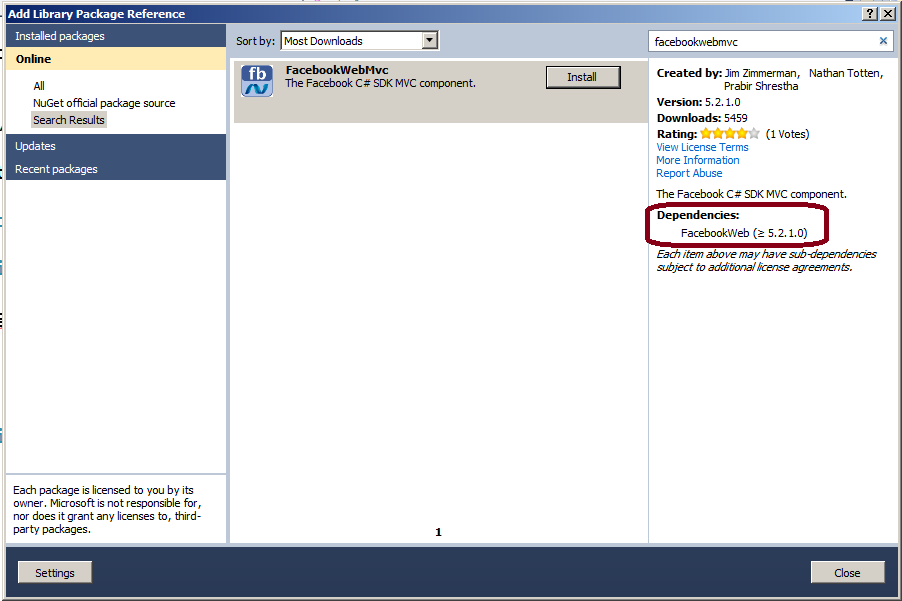 Для этой цели в GTM предусмотрен удобный режим предварительного просмотра, который можно включить, нажав соответствующую кнопку на верхней панели.
Для этой цели в GTM предусмотрен удобный режим предварительного просмотра, который можно включить, нажав соответствующую кнопку на верхней панели.
После включения режима предварительного просмотра перейдите на сайт и нажмите отслеживаемую кнопку. Настроенный тег должен активироваться и отобразиться в панели GTM.
Не будет лишним также проверить отправку события с помощью инструмента Pixel Helper, о котором мы рассказывали в статье про установку пикселя. При корректной настройке галочка напротив отправленного события должна быть зеленого цвета.
Если все работает, поздравляю! Событие успешно настроено. Теперь можно выйти из режима предварительного просмотра и опубликовать контейнер.
Подведем итоги первой части статьи
Как вы уже наверно поняли, настройка событий пикселя Facebook необходима для того, чтобы он в полной мере проявил свои возможности, как инструмент аналитики и оптимизации таргетированной рекламы.
Без этой настройки клики и просмотры страниц остаются просто кликами и просмотрами страниц. Сопоставив с ними события пикселя, мы наделяем их смыслом и назначаем для каждого из них определенную ступень в воронке продаж, что открывает перед нами широкие возможности для анализа и улучшения результатов.
Сопоставив с ними события пикселя, мы наделяем их смыслом и назначаем для каждого из них определенную ступень в воронке продаж, что открывает перед нами широкие возможности для анализа и улучшения результатов.
Во второй части этой статьи мы продолжим рассказывать о настройке событий пикселя Facebook на более продвинутом уровне.
Эффективный SMM
Подпишись и следи за выходом новых статей в нашем монстрограмме
Остались вопросы?
Не нашли ответ на интересующий Вас вопрос? Или не нашли интересующую Вас статью? Задавайте вопросы и темы статей которые Вас интересуют в комментариях.
Настройка рекламы в Facebook: пошаговая инструкция
В этой статье мы не только детально рассмотрим процесс настройки рекламы в Facebook с технической стороны, а и разберем как эти знания применять для создания acquisition и retention кампаний. Сначала рассмотрим Facebook Ads Manager.
Что такое Facebook Ads Manager
Ads Manager — это бесплатный инструмент от Facebook, с помощью которого вы сможете создавать и управлять рекламой, а также измерять эффективность её результатов.
В рекламном кабинете вы можете создавать, просматривать и редактировать рекламные кампании, группы объявлений и сами объявления. Пользоваться Ads Manager вы можете как и на десктопе, так и на мобильном устройстве. Обратите внимание, что во время создания кампаний на мобильных устройствах доступны не все рекламные цели и функционал.
Вы можете продвигать публикации с помощью кнопки «Продвигать публикацию», которая находится под публикациями на бизнес странице, но в этом случае у вас будет меньше возможностей для таргетинга. Мы рекомендуем запускать и вести рекламные кампании с помощью рекламного кабинета в десктопной версии.
Зайти в Facebook Ads Manager вы можете, используя один из 3 способов:
- С помощью прямой ссылки www.facebook.com/ads/manager.
- В правом верхнем углу любой страницы на Facebook, нажав на выпадающий список и в нем выбрав “Manage Ads” (Создать рекламу).
- С помощью мобильного приложения для IOS или Android.
Вести рекламные кампании возможно с личного аккаунта. Таким образом вы сможете создать только один рекламный аккаунт и соответственно только один Facebook Pixel. Для создания более чем одного аккаунта и более гибкого управления всеми пикселями, страницами, приложениями, мы рекомендуем использовать Facebook Business Manager.
Таким образом вы сможете создать только один рекламный аккаунт и соответственно только один Facebook Pixel. Для создания более чем одного аккаунта и более гибкого управления всеми пикселями, страницами, приложениями, мы рекомендуем использовать Facebook Business Manager.
Facebook Business Manager — инструмент для управления всеми ресурсами Facebook и предоставления доступа к ним другим пользователям. В Бизнес-менеджере вы можете управлять приложениями, страницами и рекламными аккаунтами. Также у вас есть возможность загружать каталоги продуктов, создавать публикации, добавлять способы оплаты и многое другое. Для эффективного управлениями всеми проектами, вы можете создать несколько кабинетов.
Если вы в первый раз создаете рекламу на Facebook, вы также создаете рекламный аккаунт.
Для его создания вам нужно будет указать его название, компанию, которая будет его контролировать, часовой пояс, способ оплаты и валюту.
Валюта аккаунта — это валюта, которая используется в рекламном аккаунте для биллинга. Facebook пишет, что регулярно добавляет новые способы оплаты. Украинская гривна пока еще не доступна, но в поддерживаемых валютах есть русский рубль, евро и доллар США. Раз в 60 дней вы можете изменять валюту для оплаты рекламы на Facebook, при условии, что у вас нет текущего баланса. Но при смене валюты, у вас будет создан новый рекламный аккаунт. В некоторых странах (например, Бразилии, Нигерии и Венесуэле) страна компании рекламного аккаунта должна обязательно соответствовать валюте.
Facebook пишет, что регулярно добавляет новые способы оплаты. Украинская гривна пока еще не доступна, но в поддерживаемых валютах есть русский рубль, евро и доллар США. Раз в 60 дней вы можете изменять валюту для оплаты рекламы на Facebook, при условии, что у вас нет текущего баланса. Но при смене валюты, у вас будет создан новый рекламный аккаунт. В некоторых странах (например, Бразилии, Нигерии и Венесуэле) страна компании рекламного аккаунта должна обязательно соответствовать валюте.
Создав рекламный аккаунт в Business Manager, вы объедините ваши кампании, объявления и информацию об оплате в одном месте. Также вы можете предоставить к нему доступ другим людям, чтобы они могли управлять вашей рекламой.
Чтобы ваш рекламный аккаунт не заблокировала администрация Facebook, достаточно следовать правилам размещения рекламы, с которыми вы можете ознакомиться здесь.
Обзор Facebook Ads Manager
Давайте теперь детально рассмотрим функционал рекламного кабинета.
1. Верхняя панель навигации
Здесь вы найдете такие разделы, как «Аудитории» и «Аналитика», сможете настроить отчетность и установить автоматические правила, отредактировать настройки и много чего другого.
2. Поиск и фильтры
Поиск поможет найти нужные кампании, группы или объявления, а фильтр — оставить те кампании, которые вы планируете анализировать, используя конкретные метрики: названия и цели рекламных кампаний, пол и география аудитории, последние изменения и др.
3. Кнопка для создания рекламной кампании
С помощью этой кнопки вы начнете процесс создания новой рекламной кампании, который мы детально опишем в следующем разделе.
4. Обзор рекламного аккаунта
Здесь вы найдете общую информацию о вашем рекламном аккаунте, такую как: охват или сумма, потраченная на все созданные объявления, подробную разбивку суммы, которую вы потратили на объявления за последние 7 дней, и любые лимиты расходов, которые вы установили для аккаунта.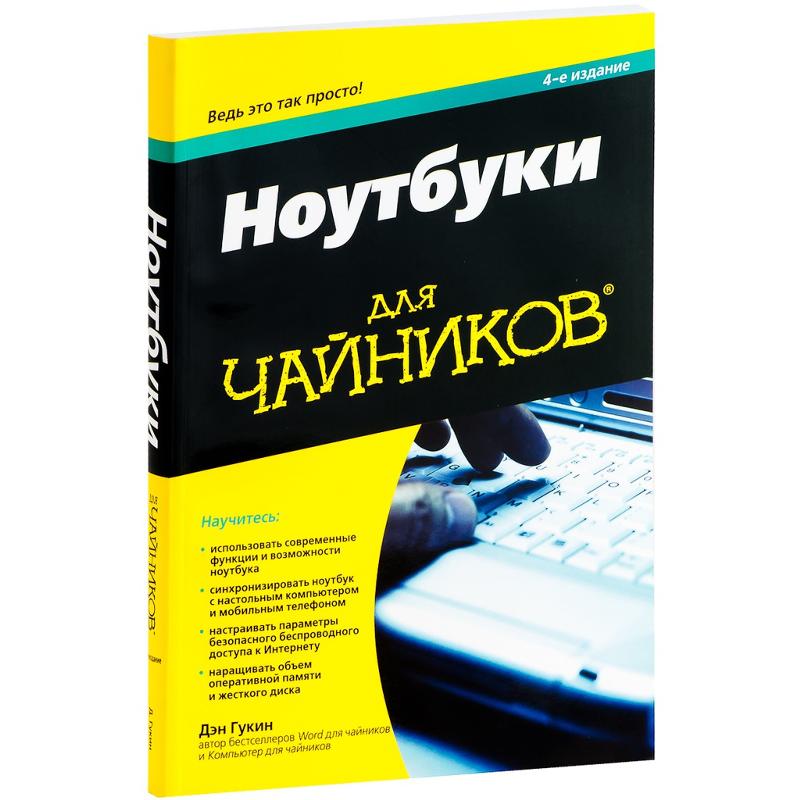
5. Обзор рекламных кампаний
В этой вкладке вы можете создавать и управлять рекламными кампаниями: дублировать и редактировать существующие кампании, настраивать колонки и разбивать результаты по нужным метрикам.
6. Обзор групп объявлений
Здесь вы можете новые группы в рамках существующей кампании, редактировать, дублировать и смотреть результаты.
7. Обзор рекламных объявлений
В этой вкладке вы можете создать новые объявлениях в рамках существующей группы, редактировать, дублировать объявления, смотреть их результаты.
8. Столбцы
Выберите один из столбцов с нужными вам метриками или настройте их самостоятельно.
9. Разбивка рекламных кампаний
Здесь вы можете разделить существующие кампании с помощью таких показателей, как возраст, пол или плейсмент.
10. Диапазон дат
С помощью этой функции вы можете настроить определенный диапазон дат, чтобы были показаны рекламные объявления только в течение определенного периода времени.
11. Результаты кампаний
Здесь вы увидите результаты ваших активных и неактивных кампаний в соответствии с выбранными столбцами.
Отчеты
Создавайте стандартные или кастомные отчеты, экспортируйте данные о результативности в виде файлов Excel или CSV, а также делитесь отчетами с пользователями, которые работают с вашим рекламным аккаунтом. Вы также можете отфильтровать те кампании, на которые хотите обратить отдельное внимание. Если вам нужно отправить их коллегам или клиенту, вы можете создать сокращенную ссылку.
Создание рекламной кампании в Ads Manager
Как мы упомянули в первом разделе, вы можете начать создание рекламной кампании в Ads Manager с помощью кнопки «Создать».
Уровень кампании
На уровне кампании вы можете дать названии кампании, определить бюджет, закупочный тип и выбрать рекламную цель. Рассмотрим детальнее выбор цели.
Выбор цели
Первый шаг — это выбор цели. Она выбирается под ваши задачи — то, чего вы желаете достигнуть. Выбор правильной цели поможет получать наиболее эффективные результаты.
Выбор правильной цели поможет получать наиболее эффективные результаты.
Какие бывают цели?
- Узнаваемость бренда
- Охват
- Трафик
- Вовлеченность
- Установки приложения
- Просмотры видео
- Генерация лидов
- Сообщения
- Конверсии
- Продажи товаров из каталога
- Посещения точек
Список целей может меняться. Если у вас новый рекламный кабинет или вы нечасто используете его функционал, у вас может быть меньше возможностей. При активном его использовании и с учетом многих других аспектов, вы вероятно первыми получите все обновления рекламного кабинета.
Выбранная цель — это еще и ваш способ оптимизации. Если вы выбираете цель «Трафик», алгоритм оптимизируется под тех пользователей, кто с большей вероятностью кликнет на сайт, если «Установки приложения» — под тех, кто с большей вероятностью скачает приложение.
Небольшой тест на практическое понимание: представим, что вы разместили статью в блоге и опубликовали её в вашей бизнес странице. Вы хотите ее продвинуть для увеличения прочтения статьи.
Вы хотите ее продвинуть для увеличения прочтения статьи.
На какой рекламной цели остановится ваш выбор?
- Вовлеченность
- Трафик
- Конверсия
Если вы выберете «Вовлеченность», вы получите взаимодействия: реклама будет оптимизироваться по тех, кто поставит отметку «Нравится», сделает репост, оставит комментарий и сделает любые другие взаимодействия. Это значит, что если 9 из 10 взаимодействий будут отметки «Нравится», то при данной выбранной цели вы получите много лайков к статье, но не переходов на сайт.
Если вы хотите получать читателей, тогда стоит остановиться на цели «Трафик». В таком случае алгоритм будет оптимизироваться под тех пользователей, кто кликнет на статью.
Если вам нужны, например, подписчики в блоге, тогда ваша цель — «Конверсия». Она позволит оптимизировать показы под тех, кто подпишется на ваш блог. Для этого необходимо использовать Facebook Pixel. О том, что такое пиксель и зачем он нужен, читайте в нашей статье.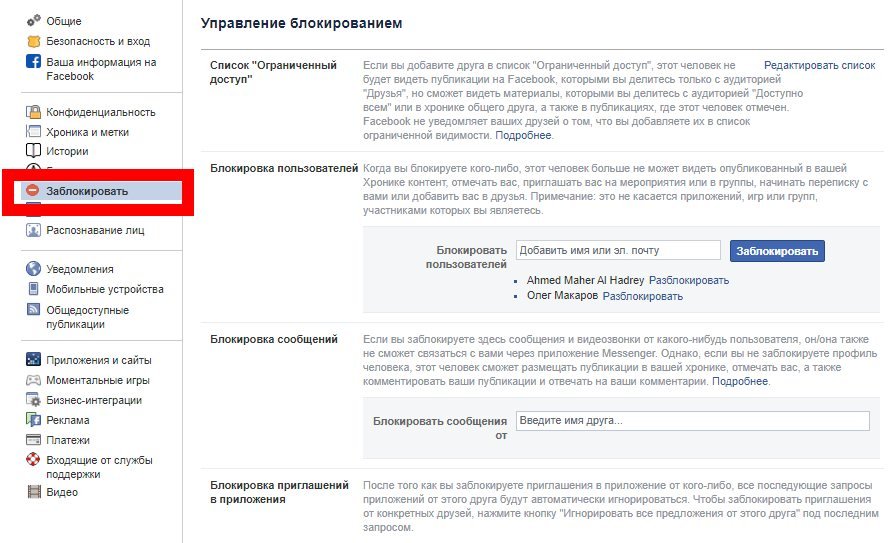
⇨ Цель выбирается для оптимизации, но важно понимать под что нужно оптимизироваться.
Также возможна и другая ситуация — смежные цели с одинаковым результатом.
Например, ваша задача — получить лиды. Их можно собрать через такие цели, как «Генерация лидов» и «Конверсия». Что выбрать в таком случае? Давайте моделировать:
Для начала смотрим стоимость за конверсию:
↳ Цель «Генерация лидов» — $1. Цель «Конверсия» — $3.
В этом случае логично выбрать цель «Генерация лидов».
Далее переходим к анализу валидности лидов:
↳ «Генерация лидов» — 10%, валидный лид составит — $10. Цель «Конверсия» — 50%, валидный лид составит — $6.
В стоимости за валидный лид «Генерация лидов» проигрывает.
Но и на этом анализ не останавливается, если вы контролируете unit-экономику и сквозную аналитику.
Средний чек у валидных лидов через цель «Генерация лидов», к примеру, может оказаться выше, но CLV — ниже. Тогда, если мы меряем средний чек и у нас разовая покупка, то, возможно, цель «Генерация лидов» может быть экономически более выгодной. В любом случае, меряйте всё в денежном эквиваленте.
Если вы измеряете результаты, принимая во внимание итоговую сумму дохода для клиента, тогда стоит остановиться на цели «Конверсии».
⇨ Главный смысл ваших кампаний — рентабельность. Поэтому важно тестировать цели и смотреть результаты по разным метрикам.
Выбор бюджета на уровне кампании
Бюджет — это сумма денег, которую вы потратите на показ рекламы людям. Также это инструмент контроля цены.
Настроив бюджет на уровне кампании, система расходует его автоматически на самые лучшие результаты среди всех групп объявлений внутри кампании.
Но лучшие результаты для системы необязательно могут быть лучшими для вас. Представим, что вы создали несколько персон, и результаты в группах одних персон получаются более дорогими, чем результаты в других. В таком случае система потратит бюджет на группу с более дешевыми результатами. Но после анализа групп, вы можете увидеть, что в более дешевых группах показатель CLV гораздо ниже. Для того, чтобы это регулировать, устанавливайте бюджет на уровне групп объявлений.
Уровень групп объявлений
Для примера, выбрав на уровне кампаний цель «Конверсии», приступаем к созданию группы объявлений и задаем для нее название. Далее выбираем место, куда нужно вести трафик — веб-сайт, приложение, Messenger или WhatsApp. Определив необходимую точку входа, система запросит уточнение. Например, если вы выберет «Веб-сайт», система попросит выбрать Pixel с событиями для отслеживания и оптимизации под конверсии.
Далее Facebook предлагает создать динамические креативы или предложения.
Динамические креативы
Вам достаточно загрузить изображения, заголовки и другие креативы, а система самостоятельно создаст комбинации, подбирая несколько компонентов (например, изображений, видео, заголовков, описаний и т.д.) под заданную аудиторию. О них можно больше ознакомиться тут.
Предложения
Предложения — это скидки, которые вы предлагаете Facebook пользователям, побуждая их совершить покупку на сайте и/или в оффлайн точке. Увидев ваше предложение в ленте, человек сможет не только поставить отметку «Нравится» и оставить комментарий, а и сохранить его в закладке «Предложения». О сохраненном предложении Facebook будет напоминать человеку до трех раз, в зависимости от его личных настроек уведомлений.
Бюджет и график
Здесь вы определяете сколько вы хотите потратить и устанавливаете период показа рекламы. Бюджет можно установить дневной или же сразу на весь срок показа рекламной кампании. При выборе «дневной бюджет» ваша ставка может коррелироваться в течении недели, а при выборе «бюджет на весь срок» — в течении всего срока. Вы также можете установить срок окончания вашей кампании, которая будет отключена автоматически.
Выбор аудитории
Далее переходим к выбору целевой аудитории: создаем новую или используем сохраненную.
При создании новой аудитории вы включаете или исключаете собранные списки аудиторий для ретаргетинга или же look-alike аудитории.
Вы также можете указать социально-демографический (соцдем) таргетинг:
- Местонахождение
- Возраст
- Пол
- Языки
- Детальный таргетинг. Здесь вы можете выбрать все нужные вам интересы, демографические данные, поведение и прочие параметры.
При создании нескольких групп объявлений и использовании в них детального таргетинга, возможно пресыщение аудитории. Эта проблема может возникнуть, если вы путем включения настраиваете таргетинг с разными условиями и не используете исключения. Например, один и тот же пользователь может одновременно попасть в группу по интересам и в группу посетивших сайт. Как предотвратить заранее проблему с истощением аудитории, читайте в нашей статье “Пресыщение аудитории: Как избежать заранее и вовремя исправить”.
Связи
У вас есть возможность включить, исключить или настроить таргетинг на друзей пользователей, которые подписаны на вашу бизнес страницу или используют мобильное приложение. Также можно включить или исключить людей, которые отметились в мероприятии.
Виды плейсмента
Плейсменты содержат в себе 2 категории: типы устройств и платформы.
В типах устройств вы можете выбрать десктоп и/или телефон для выбора устройств, на которых будет выводиться реклама. В платформах вы определяете рекламную зону (местоположение), где будет транслироваться ваша реклама — в Facebook, Instagram, Audience Network или Messenger. При редактировании плейсментов, вы можете выбрать не только определенные устройства и платформы, но и настроить дополнительные параметры.
Платформы и типы устройств можно разделять в разные группы объявлений для адаптации и тестирования контента. Но мы рекомендуем их объединять для более эффективной оптимизации. При этом важно посмотреть, как будет выглядеть реклама на всех устройствах предварительно на уровне объявлений.
Оптимизация и показ
Далее переходим к выбору варианта оптимизации показа рекламы. Он поможет системе понять, как доставлять ваше рекламное объявление. Если вы выберете «Конверсии», алгоритм будет подбирать ту аудиторию, которая с большей вероятностью сделает указанную конверсию на веб-сайте. Варианты выбора доставки зависят от того какую рекламную цель вы используете.
Создавая рекламную кампанию в Facebook с рекламной целью «Конверсии», вы можете выбрать такие типы ставок для оптимизации:
- «Показы» или «Дневной охват среди уникальных пользователей» — в данном случае показы не оптимизируются и система будет показывать вашу рекламу с разной интенсивностью всем пользователям из вашего таргетинга. «Показы» — с частотой до 4 в сутки, «Дневной охват среди уникальных пользователей» — до 1 в сутки.
- «Клики по ссылке» или «Просмотры целевых страниц» — оптимизируют показы под тех, кто с большей вероятностью сделает клик по ссылке или просмотр целевой страницы.
- «Конверсии» — оптимизируют рекламные показы под тех, кто с большей вероятностью сделает установленную конверсию на веб-сайте.
Стратегия ставок
Один из важных этапов настройки рекламной кампании — это выбор стратегии ставок.
Для того, чтобы нужная аудитория увидела вашу рекламу, вы должны выиграть аукцион у других рекламодателей. В аукционе Facebook выигрывает реклама с самой высокой «суммарной ценностью». Суммарная ценность — это не сумма, которую вы готовы заплатить за показ своей рекламы. При определении этого показателя учитываются 3 фактора:
- Ставка
- Приблизительная частота действий
- Качество и актуальность рекламы
Ставка — это то, сколько вы готовы потратить. Она контролирует цену за результат на случай выигрыша аукциона и выполнения показа.
Существует 2 стратегии ставок: «Минимальная цена» и «Целевая цена». Подробнее о них читайте в нашей статье «Как выбрать стратегию ставок на Facebook».
Тип доставки
Этот параметр определяет скорость показов ваша реклама. Можно использовать стандартный режим или установить ускоренные показы, чтобы получить результаты быстрее. Во втором случае ваша ставка будет поднята, чтобы обрести выше место в аукционе и заполучить больше показов.
Уровень рекламы
Приступаем к созданию рекламного креатива.
Сначала нужно выбрать от какой страницы будет показываться рекламное объявление. Если вы указали Instagram, как один из плейсментов, здесь вы должны также указать нужный аккаунт.
Формат рекламы
Facebook предлагает на выбор несколько вариантов рекламных форматов. Выбирайте подходящий формат в зависимости от цели продвижения и контента.
Загружайте свои фотографии или используйте со стока. Справа вы сможете найти рекомендуемые соцсетью параметры изображения для лучшего подбора картинок. Вы можете создать одновременно до 6-ти объявлений. Все рекомендации от Facebook по созданию креативов вы сможете найти в разделе «Креативный центр».
Все настройки рекламного объявления происходят в левой части страницы. Справа — предварительный просмотр вашего креатива в разных плейсментах.
Далее вы заполняете нужные поля: заголовок, текст, ссылку на сайт, призыв к действию и т.д.
Когда объявление будет готово, нажмите кнопку «Подтвердить» и ваша рекламная кампания отправится на модерацию.
Важно помнить, эффективность рекламной кампании определяется коммуникацией в ваших креативах — настройки только коррелируют стоимость за результат. Целевая аудитория принимает решения согласно тому, что видит в рекламном объявлении.
Работа с Acquisition и Retention кампаниями
Мы разобрали создание и настройку рекламной кампании от А до Я. Но как эти знания применить грамотно и получать эффективные результаты?
Если у вас есть сайт или мобильное приложение, перед тем как запустить acquisition кампании, начните с настройки ретаргетинговой кампании.
Для этого нужно:
- Установить Facebook Pixel или Facebook SDK.
- Создать воронку для ретаргетинга.
- Настроить необходимые события по утвержденной воронке.
- Завести сохраненные аудитории для распределения их по группам объявлений в кампаниях.
- Создать рекламную кампанию с необходимой для вас рекламной целью.
Почему нужно начать с ретаргетинга? Пока вы будете настраивать рекламную кампанию на холодную аудиторию, вы сможете начать коммуникацию с действующим трафиком.
Retention (кампании на ретаргетинг) — это системное продвижение. И его задача — охватить всех релевантных пользователей/посетителей и вести их до конечной цели. При этом каждый этап воронки необходимо улучшать, повышая Conversion Rate. В случае с acquisition кампаниями, важно тестирование с целью нахождения самой выгодной стоимости за достижение цели.
Какую цель выбрать для ретаргетинговой кампании?
Если вы уверены, что ваша аудитория качественная, тогда процент целевой аудитории стремится к 100. В таком случае, вам не стоит беспокоиться о типе доставки и оптимизации рекламной кампании. В этом случае задача — охватить всех. Выбирайте цель «Охват», чтобы охватить всех в выборке и получить CPM ниже.
Если уже кто-то работал с выборкой до вас и вы не уверены в ее качестве, тогда остановитесь на цели «Трафик» и оптимизируетесь под клики, чтобы охватить только тех, кто с большей вероятностью захочет получить ваше предложение.
Если аудитория некачественная, тогда выбирайте цель «Конверсии» и оптимизируйтесь под конверсии. Вы потеряете объемы, но при этом вы не будете тратить деньги на нецелевые показы.
Чтобы быть уверенным в том выбрали ли вы цель правильно, мы рекомендуем проводить тестирование и анализировать полученные результаты. Подбор рекламной цели для ретаргетинга — это поиск соотношения оптимальной цены за результат к количеству полученных результатов.
Если по рекламной цели «Конверсии» вы получаете продажи, например, $10 за единицу, но ваш KPI на уровне $15, пробуйте перейти на рекламную цель «Трафик». Стоимость за результат вероятно упадет, при этом будучи в пределах KPI, но объемы продаж смогут вырасти, так как в таком случае больше людей увидят вашу рекламу.
Если вы не планируете активное продвижение, однозначно стоит запускать ретаргетинговые кампании. Это поможет вам охватить всю лояльную аудиторию и вести по воронке к результату за копейки. Бóльшая часть расходов всегда приходится на acquisition кампании. Если у вас недостаточно бюджета, запускайте исключительно ретаргетинговые кампании.
Как работать с acquisition кампаниями?
Планирование и реализация acquisition рекламных кампаний совершенно отличается от retention кампаний.
Первый этап — тестирование. Создаются персоны, ряд месседжей под каждую из них, список целевых групп и загружаются сохраненные аудитории (комбинации таргетинга). Дополнительно создаются сохраненные аудитории, основанные на данных, а не только на портретах целевой аудитории (lookalike аудитории с базы, lookalike аудитории с событий и т.д.).
Когда тестирование в процессе, нужно переходить к стабилизации результатов и их оптимизации. Как это сделать, мы подробно описали в гайде “Оптимизация и масштабирование рекламных кампаний в Facebook”.
Заключение
С помощью этой статьи вы сможете создать и настроить рекламную кампанию без опыта работы с Facebook Ads Manager. В процессе повышения вашей квалификации вы будете понимать как можно управлять настройками для получения более эффективных результатов от коммуникации с аудиторией.
Важные моменты, которые мы бы хотели подытожить:
- Определите какую ценность для бизнеса должен принести запуск рекламной кампании. Это поможет вам правильно выбрать рекламную цель и способ оптимизации. Например, не стоит запускать трафик на веб-сайт без оптимизации под конверсию, если у вас есть конкретная цель продать что-либо или получить заявку.
- Изучите вашу целевую аудиторию для выбора правильной коммуникационной стратегии. Составление различных инсайтов, которые вы будете использовать в рекламной кампании, поможет найти именно тот способ коммуникации, который позволит получить наиболее выгодный результат.
- Настройте рекламный аккаунт и верно укажите валюту, иначе потом не сможете изменить свой выбор — со сменой валюты у вас будет создан новый рекламный аккаунт.
- Установите Facebook Pixel или SDK для отслеживания нужных вам событий и оптимизации рекламных показов под них.
- Перед запуском acquisition кампаний, начните работать над созданием ретаргетинговых кампаний.
- Создавайте сохраненные аудитории для acquisition кампаний, чтобы прорабатывать одни и те же целевые группы с целью взращивания потребности в вашем продукте.
- Не забывайте о пресыщении и наложении аудиторий, чтобы не надоесть рекламой и не потерять лояльность, которая очень долго и дорого восстанавливается.
Эффективных вам результатов! 🙂
Чтобы получать свежий контент от Median ads первыми, подписывайтесь на Telegram-канал и Messenger чат-бот.
Если вы нашли ошибку, пожалуйста, выделите фрагмент текста и нажмите Ctrl+Enter.
Оставьте заявку, чтобы получить консультацию профильного специалиста и обсудить ваш проект
Оставить заявку
Реклама на Facebook: Анализ результативности рекламы
Поздравляю! Вы запустили свою первую рекламную компанию. Пришло время проверить, насколько она эффективна.
Не зависимо от того, насколько вам нравится ваша реклама, вам необходимо постоянно проверять ее, чтобы успеть внести исправления, если это потребуется.
Быстрый обзор рекламных компаний
Сразу после запуска Менеджера Рекламы вы попадаете на вкладку Управлять рекламой, где представлен список ваших последних рекламных компаний:
Кликнув на любую рекламную компанию из списка, вы можете посмотреть график результатов вашей рекламы:
- Эффективность показывает ваши результаты на основании целей рекламы, которые вы выбрали (например, Клики на веб-сайт или Отметки «Нравится» Страницы).
На этом скриншоте мы видим 503 перехода на вебсайт по цене 1,53 рубля.
- Аудитория показывает информацию о людях, которые взаимодействуют с вашей рекламой.
Аудитория рекламы: Женщины 35-44 и 45-54 лет. Наибольшее число кликов в группе 35-44 года.
- Плейсмент показывает вам информацию о том, где была показана ваша реклама на Facebook (например, в Ленте новостей на мобильных устройствах).
В данном случае реклама размещалась в Ленте новостей на компьютере.
Ниже вы увидите более детальную статистику вашей рекламы:
По умолчанию Facebook показывает вам метрики Эффективности вашей рекламы.
Кликнув на черный треугольник в меню Столбцы, вы можете выбрать другие метрики для анализа:
- Эффективность
- Доставка
- Вовлеченность
- Вовлеченность для видео
- Вовлеченность для приложения
- Вовлеченность для рекламы с кольцевой галереей
- Эффективность и клики
- Для любых устройств
Также Facebook дает вам возможность настроить столбцы, исходя из нужных вам показателей для анализа эффективности вашей рекламы.
Как настроить столбцы в Менеджере Рекламы
1. Перейдите в Менеджер Рекламы.
2. Нажмите на раскрывающееся меню Столбцы и выберите Настроить столбцы:
3. Настройте колонки в соответствии с нужными вам параметрами.
- #1 Отметьте галками нужные вам колонки или воспользуйтесь Поиском.
- #2 Вы можете изменить последовательность колонок, перетаскивая их мышкой вверх-вниз.
- #3 Сохраните настройки колонок в качестве предустановки, задав им имя. Например, конверсии или продажи.
4. Кликните на меню Столбцы и выберите Установить по умолчанию, если вы хотите видеть эту метрику при открытии менеджера Рекламы.
На скриншоте вы видите , что я добавила 2 столбца: Клики на вебсайт и Конверсия:
Теперь вы знаете, как настроить столбцы. Осталось разобраться, какие ключевые показатели выбрать для настройки.
Ключевые показатели рекламы
Facebook автоматически предоставляет вам большой набор метрик. Некоторые из них действительно важны, другие нужны просто для наглядности.
Давайте посмотрим, на каких метриках вам нужно сосредоточить внимание, чтобы оценить результативность вашей рекламы.
Отметки «Нравится» для бизнес страницы
Для анализа результатов рекламы Отметки «Нравится» важно видеть, сколько лайков страницы вы получили и по какой цене.
Выберите в настройке колонок:
- Цена: Потраченная сумма
- Вовлеченность: Отметки «Нравится» Страницы
- Вовлеченность: Цена за отметку «Нравится» Страницы
Вовлеченность для публикаций
Для анализа результатов рекламы Вовлеченность для публикаций важно понимать, сколько лайков, перепостов и комментариев вы получили, а также платный охват вашей публикации.
Выберите в настройке колонок:
- Эффективность: Охват
- Цена: Потраченная сумма
- Вовлеченность: Отметки «Нравится» публикаций
- Вовлеченность: Отметки «Нравится» Страницы
- Вовлеченность: Комментарии к публикациям
- Вовлеченность: Перепосты
Трафик на веб сайт
Для анализа результатов рекламы для привлечения трафика на ваш сайт важно знать, сколько вы получили переходов на сайт и по какой цене.
Выберите в настройке колонок:
- Эффективность: Охват
- Цена: Потраченная сумма
- Вовлеченность: Клики на ссылку
- Вовлеченность: СРС (ссылка)
Настройка колонок Трафик на веб сайт
Коверсия подписчиков на сайте
Для анализа результатов рекламы для привлечения подписчиков на ваш сайт важно понимать, сколько вы получили регистраций на сайте и во сколько вам обошелся 1 подписчик.
Выберите в настройке колонок:
- Эффективность: Охват
- Цена: Потраченная сумма
- Вовлеченность: Клики на ссылку
- Вовлеченность: СРС (ссылка)
- Вебсайты: Регистрации (пиксель конверсии) *
- Вебсайты: Цена за регистрацию (пиксель конверсии)
- Вебсайты: Лид (Пиксель Фейсбук) **
- Вебсайты: Цена за переход (Пиксель Фейсбук)
Настройка колонок Коверсия подписчиков на сайте
Примечание:
* Если на вашем сайте установлен старый пиксель конверсий, используйте колонки Регистрации и Цена за регистрацию.
** Если у вас установлен обновленный Пиксель Фейсбука и в качестве отслеживания конверсий вы использовали параметр ЛИД, используйте параметр Лид и Цена за переход.
Конверсия продажи товаров/услуг
Для анализа результатов рекламы для привлечения покупателей для ваших товаров/услуг важно понимать, сколько продаж вы совершили, во сколько вам обошелся 1 покупатель и сколько денег вы заработали.
Выберите в настройке колонок:
- Эффективность: Охват
- Цена: Потраченная сумма
- Вебсайты: Оформление заказов (пиксель конверсии)
- Вебсайты: Цена за оформление заказа (пиксель конверсии)
- Вебсайты: Стоимость оформления (пиксель конверсии)
- Вебсайты: Покупка (Пиксель Фейсбук)
- Вебсайты: Цена за покупку (Пиксель Фейсбук)
- Вебсайты: Стоимость покупки (Пиксель Фейсбук)
Настройка колонок Продажи товаров/услуг
Расширенный отчет: Клики по ссылке с конверсией
Если вы продаете ваши товары/услуги с помощью контент-маркетинга (статья — подписка — продажа), вам пригодится шаблон расширенного отчета.
Пример отчета по рекламе статьи на сайте с платным предложением внутри:
Настройка колонок Расширенный отчет с конверсией
Мы видим, что с одной рекламной компании получено:
- 2319 переходов на статью по цене 0,79р. за переход,
- 48 продаж по цене 38,23р.
- В итоге потрачено 1835,18р. Заработано — 22800р.
Как снизить затраты на рекламу
Коротко расскажу о том, как вы можете снизить ваши расходы на рекламу.
Если вы внимательно читали данное руководство, то знаете, что эффективность рекламы во многом зависит от нескольких параметров:
- Тщательно настроенного таргетинга целевой аудитории,
- Правильно выбранной цели рекламы,
- Плюс от места размещения рекламы («грабли» большинства новичков).
Уже через сутки после запуска рекламы вы получаете первые данные для анализа.
При детальном рассмотрении рекламных отчетов вы видите, что сработало, а что нет.
Давайте вместе проанализируем некоторые показатели, которые влияют на расход рекламного бюджета.
Не обращайте внимание на маленькие цифры на скриншотах, мне пришлось «покопаться», чтобы найти свои первые опыты с рекламой в фейсбуке ))
Таргетинг целевой аудитории
Мужчина/Женщина
В этом примере реклама показывалась как мужчинам, так и женщинам. Целевые действия — клик на сайт — сделало всего 15 мужчин (46 кликов от женской аудитории).
Для оптимизации расходов мужскую аудиторию вполне можно исключить.
Возраст аудитории
Цель рекламной компании: клики по ссылке.
По результатам видно, что возрастную группу 25-34 и 55-64 можно исключить — меньше кликают, стоимость клика выше.
Цель рекламной компании: конверсия продаж.
Аудитория в возрасте 25-34 и 55-65 НЕ покупают. Наиболее платежеспособная аудитория в возрасте 45-54.
Геотаргетинг
Цель рекламной компании: клики по ссылке.
Реклама давалась на страны, где говорят на русском языке.
Страны, где стоимость перехода выше 1р. и где мало кликов, стоит отключить.
Дальнейшая реклама по этим странам показала, что пользователи охотно кликают по рекламе, но не дают конверсий в подписчики и клиенты.
Поэтому для геотаргетинга я использую только 1-2 страны.
Чтобы получить данные по странам, используйте меню Разбивка:
Цели рекламы
В части 3 руководства мы рассмотрели 11 рекламных целей в зависимости от задач, которые вы хотите решить.
Наиболее распространенная ошибка — использовать цель Вовлеченность для публикации (картинка + текст) для переходов на сайт.
На примере ниже вы видите, что из 174 кликов, за которые было заплачено, только 112 кликов по ссылке.
62 клика — впустую выброшенные деньги (если задачей данной рекламы считать переходы на сайт).
Тестируйте вашу рекламу!
Только тестирование целей может показать, какая из них будет эффективней для вашего бизнеса.
Например, можно протестировать, где стоимость конверсии будет выше: цель Клик по ссылке или цель Конверсия на сайте.
Маркетологи говорят, что для продаж нужно использовать цель Конверсия. Проверьте данное утверждение.
Результаты ретаргетинга посетителей сайта с целью Конверсия.
Результаты продажи товара с целью Клик по ссылке.
Место размещения рекламы
Неслучайно я написала, что это самая распространенная ошибка всех новичков.
Особенно тех, для кого реклама в фейсбуке заканчивается на кнопке Поднимать публикацию.
Сравните стоимость и количество переходов на сайт и сделайте правильные выводы.
Что делать дальше?
Поздравляю, вы полностью прочли Руководство по рекламе в Facebook!
Теперь вы знаете, как создавать рекламу, настраивать таргетинг и анализировать результаты ваших рекламных компаний.
Но как вы понимаете, это только начало.
Создавайте рекламные компании и учитесь на собственных ошибках.
Надеюсь, с моей помощью их будет меньше 🙂
Буду признательна, если вы напишите в комментариях, чем вам было полезно данное руководство!
Как использовать Facebook — Основное руководство по Facebook (2021)
Как использовать Facebook — Основное руководство по Facebook (2021)
Начало работы с Facebook — основы
Facebook считается самой популярной социальной сетью , и ее популярность вряд ли в ближайшее время снизится. Даже нарушений конфиденциальности не могут остановить этого гиганта.
Итак, если вы хотите начать работу на Facebook и пользоваться социальными преимуществами, которые он предлагает, мы вам поможем.В этом подробном руководстве по Facebook мы покажем вам, как именно начать работу и максимально эффективно использовать Facebook в простых пошаговых инструкциях.
Вот основ Facebook , которые должен знать каждый маркетолог. Когда вы закончите здесь, вы узнаете больше об обновлениях статуса, друзьях в Facebook, фотографиях, видео и многом другом.
Зарегистрироваться в Facebook Зарегистрироваться в Facebook очень просто.Самый первый шаг — создать учетную запись Facebook, и это довольно просто.Платформа позволяет легко начать работу.
Перейдите на домашнюю страницу Facebook и заполните обязательные поля. Вам будет предложено указать ваши имя и фамилию, адрес электронной почты или номер мобильного телефона, пол и дату рождения.
Вам также будет предложено выбрать пароль для вашей учетной записи.
Настройте конфиденциальностьБезопасность — одна из важнейших составляющих Facebook. Создав новый профиль, вы можете изменить настройки конфиденциальности.Это будет контролировать, кто может просматривать ваш профиль и информацию, которой вы делитесь.
Чтобы отредактировать эти настройки, выберите опцию « Settings ».
Затем нажмите на опцию « Privacy » и внесите необходимые изменения. Вы также можете контролировать, как другие люди могут найти вас и связаться с вами на Facebook.
Не стоит пренебрегать настройками конфиденциальности на такой популярной платформе. Персонализируйте свой профильЭто одна из самых увлекательных основ Facebook , о которых нужно знать.Это дает вам шанс проявить творческий подход.
Шансы, что вы поделитесь именем с кем-то еще на Facebook, очень высоки. Вот почему вам следует персонализировать свой профиль.
Когда у вас есть персонализированный профиль, ваши друзья и родственники найдут вас без особых усилий.
Вы можете добавить изображение профиля, обложку и личную информацию, например, где вы живете и какие хобби.
Обновите свой профильЕсли вы хотите обновить свой профиль позже по какой-либо причине.Просто перейдите в раздел « About » своего профиля. Оказавшись там, вы можете заполнить более подробную информацию о себе. Вы можете добавить свое образование, должность и многое другое.
Наличие хорошо детализированного профиля поможет вашим друзьям и аудитории в Facebook найти вас.
Выберите изображение профиляЧтобы выбрать изображение профиля, вы можете выбрать фотографию, на которой вы отмечены на Facebook, или фотографию, которую вы уже загрузили.
Вы также можете выбрать новую фотографию, которую только что сняли на свой телефон, и добавить рамку к выбранной фотографии.Что касается Facebook basics , этим нельзя пренебрегать. Выбранное изображение будет ассоциироваться с вашим брендом, так что сделайте его удачным.
Выбрать обложкуВы можете выбрать свою обложку так же, как вы выбрали изображение своего профиля. Чтобы ваши фотографии выглядели правильно, нужно поэкспериментировать. Ознакомьтесь с нашим руководством по размеру изображения в социальных сетях , чтобы получить более подробное руководство по правильному размеру изображения.
Хронология FacebookВаша хронология на Facebook — это «журнал» вашей активности в обратном хронологическом порядке.Вы сможете видеть загруженные вами медиафайлы и обновления статуса на временной шкале.
Также здесь будут отображаться фотографии, на которых вас отметили ваши друзья.
Общедоступные страницыПользователи Facebook могут следить за общедоступными страницами и получать обновления об их активности. На этих страницах могут быть знаменитости, группы, спортивные команды и другие общественные деятели.
Вы можете искать своих любимых певцов, шоу и фильмы и подписываться на них. Небольшое предупреждение: убедитесь, что страница проверена.Многие фанаты создают фальшивые аккаунты публичных лиц, и вы можете перейти не на ту страницу, если не будете проверять.
После того, как вы подпишетесь на страницу, вы увидите их обновления в своей ленте новостей Facebook.
Проводка Публикация в Facebook считается одной из его лучших функций.Это одна из многих забавных функций Facebook — размещение контента, которым вы хотите поделиться с друзьями и семьей.
Вы можете держать всех в курсе того, что происходит в вашей жизни.
Чтобы поделиться статусом Facebook, используйте текстовое поле, расположенное вверху вашей ленты новостей или страницы профиля.
Здесь вы можете делиться текстом с разноцветным фоном, наклейками, видео, фотографиями и даже ссылками.
Также можно поделиться делами и чувствами. Кроме того, вы можете «Отметиться», чтобы все знали, где вы обедаете или проводите отпуск.
Facebook позволяет отмечать друзей, если вы проводили время вместе. Вы также можете отмечать события, если вам весело на крупных мероприятиях.
Основы Facebook — ДрузьяВся суть Facebook — поддерживать связь с друзьями, где бы они ни находились. Добавить друзей можно несколькими способами. Вы можете выполнить поиск по ним, импортировать список контактов электронной почты (или телефона и iCloud) или использовать вкладку «Найти друзей».
Чтобы использовать последний вариант, выберите вариант «Найти друзей». Вы увидите список людей, которые могут быть вашими друзьями. Это основано на информации, такой как ваше местоположение и друзья, которых вы уже добавили.
Другие функцииРекомендации — Вы можете спросить совета у людей на Facebook по любому поводу.
Поддержка некоммерческих организаций — Выберите организацию, которую вы хотите поддержать, и поделитесь ею в своем статусе. Ваши друзья из Facebook могут делать пожертвования в пользу организации.
Вопросы — Facebook позволяет задавать вопросы и отвечать на вопросы других пользователей.
Истории Facebook — Вы можете поделиться всем своим контентом в истории Facebook.Вы также можете смотреть шоу, которыми поделились ваши друзья. Взгляните на эту статью для получения дополнительной информации о Facebook Stories.
Списки — Вы можете создавать свои собственные тематические списки, чтобы поделиться ими с друзьями.
Видео и фотоFacebook позволяет пользователям обмениваться любым контентом, таким как фотографии и видео. Вы также можете делиться прямыми трансляциями и альбомами.
Для загрузки вы можете зайти в свой профиль, выбрать вкладку « Фото » и выбрать « Добавить фото / видео ».Это позволяет загружать медиафайлы со своего компьютера.
Вы также можете создавать альбомы с фотографиями и видео, выбрав опцию « Create Album ». Затем выберите медиафайлы, которые вы хотите добавить в свои альбомы. Хотя это одна из многих функций для Facebook, с которыми вы можете поиграть, не забывайте о качестве.
Никогда не делитесь медиаконтентом не самого лучшего качества.
Лента новостейВаша лента новостей уникальна для вашей страницы.Вы увидите сообщения своих друзей и понравившиеся страницы, которые, по мнению Facebook, вам понравятся. Кроме того, вы увидите рекламу брендов, которые вы, возможно, поддерживаете или используете.
Вы можете изменить внешний вид вашей ленты, управляя вашими предпочтениями. Выберите меню « Settings » и перейдите к опции « News Feed Preference ». Вы можете выбрать, чей контент вы видите в первую очередь, и многое другое.
Вы можете легко настроить ленту новостей. Основы Facebook — начало работы Facebook Live — это творческий способ поделиться видео.Это удобная функция, которая позволяет пользователям делиться прямыми трансляциями со своими друзьями. Вам просто нужно выбрать вариант « Live Video » из « Что у вас на уме? ’.
Выбрав эту опцию, вы можете написать описание своей трансляции, добавить чувство или действие и отметить людей. Вы также можете добавить опрос и поддержать некоммерческую организацию.
Когда вы закончите описание своей трансляции, просто нажмите « Go Live », и вы начнете запись.
Некоторым пользователям Facebook нравится транслировать свои игровые сессии или даже музыкальные выступления.
Подключение через FacebookТеперь мы переходим к более подробным основам Facebook …
Поскольку эта платформа отлично подходит для общения с другими людьми, есть несколько способов сделать это.
Вы можете видеть обновления от друзей Facebook на своей шкале времени и взаимодействовать с ними. Facebook позволяет вам реагировать на публикации и комментировать их.
Вы также можете делиться сообщениями, которые вам больше всего нравятся. При желании вы также можете делиться записями и другим контентом в ленте вашего друга.
Известный лайк в Facebook — это один из способов показать, что вы цените сообщение. Вы также можете «полюбить» пост, посмеяться над ним, проявить гнев, удивление или грусть и заботу.
Статус в FacebookНи одно руководство или руководство по Facebook не будет полным без сообщения об обновлениях статуса. Это самый распространенный тип постов на платформе.
Вы можете обновить свой статус, введя в поле с вопросом «Что у вас на уме?», И многие пользователи Facebook видят в этом быстрый способ рассказать всем, что происходит в их жизни.
Обновления статуса короткие и быстрые, а иногда и расплывчатые. Многие пользователи Facebook любят делиться таким образом вдохновляющими цитатами.
Вы можете подумать, что обновления статуса не имеют большого значения, но они многое говорят о человеке. Вы можете использовать их, чтобы показать всем, насколько вы креативны, или даже начать беседу со своими друзьями на Facebook.
Основы Facebook — Мессенджер Facebook позволяет легко перемещаться по меню, чтобы найти Messenger.Это функция чата Facebook, предназначенная для отправки сообщений другим пользователям. Также можно загрузить приложение, если вам нужно оставаться на связи с друзьями, не используя сам Facebook.
Чтобы отправить сообщение с помощью Messenger, нажмите кнопку « Messages » на любой странице, на которой вы находитесь, или откройте « Home » и щелкните значок Messenger.
Вы можете создавать групповые чаты с участием небольшого количества людей, выбрав опцию « New Group ». Название группы зависит от вас, а также от участников, которые войдут в нее.
При отправке сообщений на Facebook возможен обмен изображениями, стикерами, смайликами, GIF-изображениями и видео.
Звонки через Facebook MessengerFacebook также позволяет совершать голосовые и видеозвонки из Messenger. Это может быть отличным вариантом для встреч с коллегами или потенциальными клиентами и партнерами.Имейте в виду, что вам нужно всегда быть профессионалом, даже в социальной сети, которая кажется повседневной. Это Основы Facebook 101!
Другие функции FacebookНа популярной платформе доступно больше функций, которые будут развлекать пользователей. Вы можете следить за страницей « Events » — она показывает события, которые нравятся вашим друзьям. Он также показывает события, которые были организованы группами, частью которых вы являетесь.
Вы также можете легко получить доступ к группам, которыми вы управляете и частью которых являетесь.Там вы найдете предложения для групп, которые, по мнению Facebook, могут вам понравиться.
Facebook ИгрыFacebook предлагает очень большую коллекцию очень популярных игр. Некоторые из них предназначены для игры в одиночку, но во многие из них можно играть с друзьями. Мы не рекомендуем вам тратить слишком много времени на эту функцию.
Торговая площадка Facebook Торговая площадка Facebook — отличное место для покупки или продажи вещей.Если вы хотите покупать и продавать товары на местном уровне, вы можете подумать об использовании торговой площадки Facebook.
Здесь вы можете искать что угодно — от кормов для домашних животных до жилья и автомобилей на продажу.
Теперь, когда вы знаете основы Facebook , давайте перейдем к более подробному обсуждению. Мы обсудим, как можно блокировать людей, как удалять группы и даже как удалять Facebook, если вы когда-нибудь захотите.
Торговая площадка также является отличным способом поддержать своих друзей на Facebook, которые продают товары.
Основы Facebook — изменение имени Как изменить свое имя в FacebookЕсть много причин, по которым пользователи Facebook могут захотеть изменить свое имя.Возможно, вам не нравится имя, которое вы выбрали в подростковом возрасте, или вы поженились. Возможно, это имя просто больше не соответствует вашему профилю и присутствию в Facebook.
Какой бы ни была причина, Facebook позволяет вам вносить необходимые изменения.
Просто помните, что вы можете изменить свое имя только несколько раз, поэтому используйте свои шансы с умом. Не совсем ясно, сколько раз «несколько раз» на самом деле.
Имейте в виду, что вам не разрешается использовать псевдонимы на Facebook или любые вымышленные имена.
Символы и числа также не принимаются в качестве названия на платформе, равно как и неуместные слова, заголовки и несоответствующие слова. Помните, что ваши друзья на Facebook увидят ваше новое имя.
Кроме того, Facebook не распознает определенные символы и знаки препинания.
Хорошо, теперь, когда вы знаете, чего следует избегать, когда вы хотите изменить свое имя, давайте рассмотрим, как изменить свое имя в Facebook.
Шаг первый
Сначала убедитесь, что вы вошли в свою учетную запись.Затем щелкните значок маленькой стрелки вниз в правом верхнем углу страницы.
Затем нажмите « Settings », чтобы перейти к «General Account Settings» .
Шаг второй
Теперь нажмите на опцию « Edit » рядом с вашим именем. Затем вы можете ввести желаемые имена. Facebook напомнит вам, что вы можете снова выбрать новое имя только через 60 дней, поэтому убедитесь, что вы правильно написали.
Вы также можете выбрать другое имя.
Третья ступень
Когда вы будете удовлетворены новым именем, которое вы выбрали, нажмите « Review Change » и введите свой пароль.
Это не позволит подлым друзьям изменить ваше имя на что-нибудь глупое, если вы забудете, что ваша страница в Facebook открыта, когда они рядом.
Четвертая ступень
Теперь выберите « Сохранить изменения ». Вам потребуется около суток, чтобы изменения вступили в силу.
Вот и все!
Как изменить свое имя в приложении Facebook? Приложение Facebook очень популярно.Если у вас нет доступа к Facebook на компьютере, вы все равно можете изменить свое имя с помощью приложения на iPad, смартфоне или планшете.
Процесс довольно простой.
Шаг первый
Откройте приложение Facebook и войдите в свою учетную запись.
Шаг второй
Нажмите на опцию меню (она должна быть в правом верхнем углу экрана), которая выглядит как три полосы.
Третья ступень
Теперь выберите пункт меню « Settings and Privacy ».Как только вы окажетесь в меню, перейдите к « Account Settings » и выберите опцию « General ».
Четвертая ступень
Теперь вы увидите свои личные данные, и отсюда вы сможете управлять всем этим. Нажмите на свое имя, и вы увидите опцию « Изменить имя ».
Шаг пятый
Измените свои имена по своему усмотрению. Не забывайте придерживаться правил. Здесь вы также можете изменить свое имя для конкретного языка.Имя , зависящее от языка. — это ваше имя в Facebook, переведенное на другой язык.
Шаг шестой
После того, как вы изменили все, что хотите, выберите « Review Change » и выберите вариант отображения, который вам подходит. Введите свой пароль Facebook, чтобы продолжить.
Шаг седьмой
Теперь вы можете выбрать опцию « Сохранить изменения », и все готово. Однако изменение имени может занять до 24 часов.
Как изменить свое имя на Facebook на iPhone?
Если у вас нет доступа к Facebook на компьютере, вы все равно можете изменить свое имя с помощью приложения на iPad, смартфоне или планшете.
Инициировать смену имени в Facebook относительно легко, если сделать это с телефона. Вот шаги.
Шаг первый
Откройте приложение и войдите в свою учетную запись, коснитесь значка гамбургера в правом нижнем углу, он должен выглядеть как 3 горизонтальные линии.
Шаг второй
Затем прокрутите вниз до « Settings and Privacy », затем нажмите « Settings» , затем нажмите « Personal information»
Третья ступень
Теперь вы найдете данные своей учетной записи и нажмите на свое имя, чтобы найти настройку « Изменить имя ».
Четвертая ступень
Выберите новое имя, которое вы хотите отображать на вашем Facebook. Нажмите « Сохранить », и изменения станут постоянными. Помните, что может пройти день, прежде чем вы заметите свое новое имя.
Почему я не могу изменить свое имя на Facebook?
Если у вас возникли проблемы с изменением имени или названия страницы своего профиля, это может быть вызвано несколькими причинами.
Возможно, вы не соблюдаете политику Facebook в отношении имен или изменили свое имя за последние 60 дней.Убедитесь, что ваше имя не нарушает никаких правил и не содержит символов или букв.
Кроме того, если вы слишком часто меняете имя, Facebook заметит это и положит конец. Также возможно, что ваше имя не совпадает с именем, указанным в элементе из списка идентификаторов Facebook.
Ваш Used ID — это не что иное, как набор цифр, связанных с вашим профилем. Всякий раз, когда создается новая учетная запись, ей назначается новый идентификатор.
Если хотите, вы можете узнать больше о ваш идентификатор пользователя.
Если платформа заметит, что вы слишком часто меняли имя, вам, возможно, придется подождать 120 дней, прежде чем вы попытаетесь снова.
Кроме того, если вы слишком часто меняете имя, Facebook заметит это и положит конец. Также возможно, что ваше имя не совпадает с именем, указанным в элементе из списка идентификаторов Facebook. Если ни один из вышеперечисленных ответов не отвечает на ваш вопрос, вы всегда можете связаться с Facebook.
Существует форма , которую вы можете заполнить , чтобы запросить изменение имени.
Основы Facebook — Как заблокировать или разблокировать
Заблокировать кого-либо на Facebook довольно просто. Как заблокировать кого-то в FacebookВажно знать, как блокировать пользователей, потому что совершенно возможно, что кто-то начнет досаждать себе.
Заблокировать пользователя Facebook совсем несложно.
Шаг первый
Перейдите в профиль человека, которого хотите заблокировать.
Шаг второй
Нажмите на три точки, расположенные под изображением обложки, и выберите опцию « Block ».Вам нужно будет подтвердить, что вы хотите заблокировать пользователя. Как только это будет сделано, человек не сможет увидеть вас и связаться с вами.
Как разблокировать кого-то на FacebookЕсли вы по какой-либо причине хотите разблокировать кого-либо на Facebook, это так же просто, как и заблокировать его.
Шаг первый
Зайдите в меню настроек.
Шаг второй
Щелкните « Blocking », который должен находиться в левом канале.
Третья ступень
Прокрутите вниз до « Заблокированных пользователей », и вы увидите список людей, которых вы заблокировали.
Четвертая ступень
Нажмите на опцию «Разблокировать» рядом с именем человека, которого вы хотите разблокировать. Нажмите «Подтвердить».
Теперь человек сможет снова связаться с вами, и вам придется подождать 48 часов, прежде чем вы сможете снова заблокировать его.
Как заблокировать кого-то в мессенджереХотя заблокировать пользователя в Messenger легко, вы должны знать, что это не заблокирует его и в Facebook.
Блокировка кого-либо в Facebook блокирует их и в Messenger, но блокировка человека в Messenger блокирует только их сообщения и звонки.
Шаг первый
Откройте приложение Messenger на телефоне или планшете.
Шаг второй
Теперь нажмите на изображение своего профиля, и откроются данные вашего профиля.
Третья ступень
Прокрутите до параметров « Preferences » и нажмите « People ».
Четвертая ступень
Затем нажмите на опцию « Blocked » и выберите « Add Someone ».
Шаг пятый
Прокрутите список друзей и щелкните имя контакта, который хотите заблокировать. Вы попадете на новую страницу, где можете нажать « Блокировать в Messenger ». Подтвердите, что вы хотите заблокировать этого человека, и все готово.
Как разблокировать кого-то в мессенджереЕсли вы передумали блокировать кого-либо в Messenger, вы можете легко отменить блокировку.
Выполните те же действия, что и при блокировке пользователя, пока не введете параметр « Blocked » на странице « People ».
Теперь вы увидите список всех людей, которых вы заблокировали в Messenger. Нажмите на опцию « Unblock on Messenger » и выберите контакт. Во всплывающем окне вас попросят подтвердить, и все готово!
Как разблокировать кого-то на Facebook на своем телефоне?Вы можете легко заблокировать пользователя Facebook, если используете свой телефон.
Шаг первый
Войдите в свою учетную запись Facebook.
Шаг второй
В ленте новостей нажмите кнопку « More » в правом верхнем углу. Затем перейдите в раздел « Help and Settings ».
Третья ступень
Введите « Account Settings » и нажмите на категорию « Block ».
Четвертая ступень
В появившемся списке выберите человека, которого вы хотите разблокировать.
Вот как вы блокируете и разблокируете пользователей Facebook из своей учетной записи. Как только вы это сделаете, они больше не смогут видеть ваши обновления статуса, страницу профиля или личную информацию.
Основы Facebook — Удалить или деактивировать? Удаление учетной записи Facebook навсегда. Возможно, вместо этого деактивируйте свою учетную запись, если вы не уверены. Как удалить учетную запись FacebookЕсли вы считаете, что по какой-то причине вам достаточно Facebook, вы можете удалить свою учетную запись.Мы обсудим, как удалить Facebook, а также как отключить Facebook, если вы не уверены, что хотите зайти так далеко.
Прежде чем удалять свою учетную запись Facebook, подумайте об этом. Убедитесь, что это действительно то, что вам нужно.
Facebook удаляет учетные записи через несколько дней после первоначального запроса. Если вы решили войти в систему в течение этого времени, ваша учетная запись не будет удалена.
После удаления вашей учетной записи вы не сможете вернуть ее. Однако может пройти до 90 дней, прежде чем все ваши сохраненные данные будут удалены из систем резервного копирования.
Если вы не уверены, действительно ли хотите удалить свою учетную запись Facebook, просто отключите ее.
Когда вы деактивировали свою учетную запись Facebook, другие пользователи не смогут искать вас или просматривать ваш профиль.
Имейте в виду, что остается некоторая информация, например, отправленные вами сообщения. Facebook хранит информацию о вашей учетной записи на тот случай, если вы решите реактивировать свою учетную запись.
Но если вы уверены, что хотите навсегда удалить свою учетную запись Facebook, вот как это сделать.
Примечание. Сделайте резервную копию информации с помощью инструмента Facebook, который загружает данные в ZIP-файл. Вы можете сделать это на странице « Your Facebook Information », которую можно найти в меню настроек.
Шаг первый
Войдите на свою страницу настроек Facebook и нажмите на опцию « Your Facebook Information ».
Шаг второй
Выберите отзыв « Deactivation and Deletion » из списка вариантов.
Третья ступень
Затем установите флажок « навсегда удалить учетную запись » и выберите, чтобы продолжить. Вам нужно будет ввести свой пароль, прежде чем вы сможете продолжить удаление своей учетной записи.
Facebook покажет вам последнее сообщение о том, что у вас есть 30 дней до того, как ваша учетная запись исчезнет навсегда.
Вот и все — вот как удалить Facebook из своей жизни.
Как деактивировать свою учетную запись FacebookЕсли вместо этого вы решите деактивировать свою учетную запись Facebook, выполните следующие действия:
Выполните те же первые два шага, что и для удаления учетной записи Facebook.Однако для деактивации вы просто выберете опцию « деактивировать ».
После того, как вы примете решение, нажмите « Продолжить », введите свой пароль и продолжите. Итак, теперь вы знаете, как деактивировать свою учетную запись.
Как удалить Facebook на телефоне?Удалить учетную запись Facebook с телефона относительно просто. Фактически, с Facebook это действительно просто. Просто перейдите по этой ссылке , и вы попадете на страницу мобильного браузера, где сможете удалить свою учетную запись.
Затем вам просто нужно подтвердить, что вы хотите удалить свою учетную запись, и ввести свой пароль. Тогда все готово — Facebook больше нет.
Как я могу удалить свою старую учетную запись Facebook без адреса электронной почты и пароля?Это сложная ситуация — вы хотите удалить свою старую учетную запись Facebook, но не можете вспомнить связанный с ней старый адрес электронной почты. И вы забыли свой пароль.
Есть несколько способов сделать это, и мы надеемся, что этот совет вам поможет.Помните, это только в том случае, если вы уверены, что хотите удалить свою учетную запись без возможности восстановления, а не просто деактивировать ее.
Предложение 1: Восстановить парольПервое, что вы можете сделать, это попытаться восстановить свой старый пароль Facebook. Перейдите на на эту страницу Facebook и попробуйте найти старую учетную запись.
Вы можете ввести номер телефона или адрес электронной почты, которые использовались для настройки поиска. Хотя на экране поиска не упоминается, что вы можете использовать свое имя, вы тоже можете его использовать.
Найдите свой аккаунт в мгновение ока.В зависимости от ваших настроек безопасности ваша учетная запись должна появиться. Если вы его не видите, вы можете выбрать «, меня нет в этом списке, ». Facebook попросит вас ввести имя одного из ваших друзей и снова начать поиск.
Найдя свою старую учетную запись, вы можете отправить код сброса на любой из связанных с ней телефонных номеров или адресов электронной почты. Facebook покажет вам отредактированную версию адреса электронной почты, который вы использовали.
Однако, если у вас нет доступа к номеру телефона или адресу электронной почты, все будет намного сложнее.
Есть и другой вариант, но не такой простой.
Предложение 2: Доверенные друзья
Facebook позволяет вам выбрать несколько доверенных друзей, которые помогут вам получить доступ к вашей учетной записи, если вы забыли свой пароль.
Но если вы не настраивали эту функцию, она вам ни к чему. На самом деле очень немногие люди потрудились его настроить.
Если вы действительно настроили эту функцию, вы можете сообщить Facebook, что у вас нет доступа к вашей электронной почте или номеру телефона. Нажмите «». У вас больше нет к ним доступа? ‘.
Затем выберите « Показать мои доверенные контакты » и введите полное имя любого из ваших доверенных друзей.
Facebook предоставит вам специальный URL-адрес, к которому должны иметь доступ все ваши доверенные друзья. Он содержит код восстановления, который сбросит вашу учетную запись. Каждый из ваших друзей должен будет помочь вам его получить.
Facebook не будет связываться с друзьями вместо вас, это то, что вам нужно сделать самостоятельно. Если по какой-то причине вы не можете связаться с этими друзьями, вы мало что можете сделать, чтобы восстановить учетную запись.
Если вы читаете это руководство и хотите подготовиться, перейдите в настройки учетной записи и откройте настройки безопасности и входа в систему . Там выберите от трех до пяти друзей, с которыми вы хотите связаться, если не можете войти в свою учетную запись.
Предложение 3. Сообщите о своей старой учетной записиВы можете использовать другой подход и сообщить о старой учетной записи как о подделке.Facebook удалит ваш аккаунт, если сочтет его поддельным.
Чтобы сообщить о фальшивой учетной записи, перейдите к параметру « Оставить отзыв или пожаловаться на этот профиль », который можно найти, щелкнув три точки в правом нижнем углу обложки.
Выберите вариант « Притворяться кем-то » и укажите « Me » в качестве того, за кого выдает себя этот аккаунт.
Этого должно быть достаточно, чтобы Facebook удалил аккаунт навсегда.
Предложение 4: Последнее средствоЕсть последний и довольно утомительный вариант, если вы не добились успеха с другими подходами.
Если вы живете в ЕС, GDPR дает людям право требовать, чтобы такие компании, как Facebook, удалили их личную информацию по запросу.
Если Facebook не отвечает на ваш запрос на удаление вашей учетной записи, вы можете пойти по этому пути.
Платформа также разрешает споры через стороннюю компанию TrustArc. Однако насколько успешной будет эта попытка, неизвестно. Вы также можете использовать Контактную форму Справочного центра политики данных Facebook.
Мы надеемся, что любой из этих шагов поможет вам с вашей миссией по удалению Facebook. Удаление вашей учетной записи может быть непростым делом, если у вас нет старой информации, но, к счастью, это возможно.
Помните, когда вы удалили свою учетную запись, это действительно невозможно отменить. Вы должны быть очень уверены, что это именно то, чего вы хотите. Когда дело доходит до удаления аккаунта, здесь нет никаких «задников».
Невозможно восстановить удаленную учетную запись Facebook. Пока ваши данные хранятся в течение 90 дней, по истечении этого периода Facebook навсегда избавится от них.
Кроме того, любые приложения, в которые вы вошли с помощью своей учетной записи Facebook, больше не узнают вас. Вполне возможно, что вы не сможете их использовать, и вам придется создать новые учетные записи или войти в систему. Это может оказаться утомительным процессом восстановления, если приложения важны для вас.
Поиск удаленной страницы Facebook
Если по какой-то причине, известной только вам, вы хотите найти удаленный профиль Facebook, способ есть. Конечно, при этом будет отображаться не фактический профиль, а его «кешированная» версия.
Вот как это сделать:
Шаг первый
Здесь мы покажем вам, как это сделать с помощью Google. Зайдите в поисковую систему и введите « Site: Facebook.com profilename ». На самом деле вы будете вводить не «имя профиля», а имя удаленного профиля, который вы ищете.
После того, как вы нажмете Enter, вы должны увидеть результаты, если они есть. Щелкните « Cached », чтобы увидеть кешированную версию профиля.
Шаг второй
Теперь давайте посмотрим, как можно выполнять этот поиск при использовании Yahoo! вместо Google. После того, как вы перейдете туда, введите « Site: Facebook.com profilename ». Опять же, вы будете вводить имя профиля, которое хотите найти, вместо «имя профиля».
Нажмите Enter, и когда появятся результаты (если есть), выберите « Cached » под поисковой записью, чтобы увидеть кешированную копию страницы.
Третья ступень
Если вы хотите использовать Bing для поиска удаленного профиля, это так же просто.Выполните поиск по запросу « Сайт: имя профиля Facebook.com ». (Измените имя профиля на имя профиля учетной записи, которую вы хотите видеть)
Как и в случае с другими методами, нажмите « Cached », чтобы просмотреть кэшированную копию профиля.
Поисковые системы, такие как Google, в основном делают снимки каждой отдельной страницы, которую они исследуют, а затем кэшируют этот снимок. Это способ хранения резервной копии всего, что он исследует. Это то, что Google использует, чтобы определить, будет ли страница хорошим результатом для вашего поискового запроса.
Практически каждый результат поиска содержит ссылку «Кэширование». Итак, если вы хотите найти информацию в удаленном профиле Facebook, этот метод, вероятно, будет вашим лучшим выбором.
Кроме того, невозможно получить данные об удаленной учетной записи Facebook. Если только Марк Цукерберг не скрывает от нас секрет. Даже в этом случае вы вряд ли узнаете.
Основы Facebook — Группы
Создать группу просто и легко.Что такое группа в Facebook? Кто-то, кто плохо знаком с Facebook, может не знать точно, что такое группа в Facebook.Если вы это сделаете, вы можете просто пропустить.
Если нет, мы кратко расскажем вам, чтобы вы могли перейти к следующей важной информации — , как создать базовую группу .
Вкратце группа Facebook — это страница на платформе, которая создана для того, чтобы группа людей со схожими интересами могла взаимодействовать друг с другом.
Когда вы создаете группу, название и цель будут привлекать единомышленников, и вы сможете заводить новые связи.
Вы можете сделать группу частной или открытой, в зависимости от того, чего вы хотите достичь.Частная группа идеально подходит для того, чтобы поделиться своими интересами с небольшой группой людей, которым вы разрешаете присоединиться к странице.
К открытой группе может присоединиться любой, кому нравится ее содержание.
Для бизнеса это все о том, чтобы рассказать людям о своем бизнесе и охватить новую, более широкую аудиторию .
Как создать группу в FacebookВот простые шаги, которые вы можете выполнить, чтобы создать нужную группу Facebook.
Шаг первый
В ленте новостей перейдите к « Explore », а затем нажмите « Groups ».
Шаг второй
Выберите « Create Group », который вы найдете в правом верхнем углу экрана.
Шаг третий
Теперь вы определите настройки вашей группы. Вы дадите группе название и отредактируете настройки конфиденциальности.
Четвертая ступень
Вашей группе нужно привлечь внимание, и вы добьетесь этого с помощью хорошей фотографии. Это похоже на выбор обложки для книги, так что хорошенько подумайте.
Шаг пятый
Затем вы будете приглашать людей, если хотите. Мы предлагаем вам начать с людей, которых вы знаете, если можете. Это поможет вам построить сообщество.
Шаг шестой
Теперь можно начинать веселье, и вы можете создать свой самый первый пост. Для достижения наилучших результатов сделайте это интерактивным сообщением, например создайте опрос или попросите рекомендации.
Удаление группы FacebookЕсли вы создали группу на Facebook, но чувствуете, что пора двигаться дальше, вы можете удалить ее.Имейте в виду, что удаление является окончательным, и вы не сможете отменить его позже.
Существуют альтернативы, которые менее постоянны и могут быть лучше, если вы не уверены, что хотите удалить группу навсегда.
Сначала мы рассмотрим эти альтернативы, а затем покажем вам, как удалить группу на Facebook, если вы все еще хотите.
Изменить название и брендинг группы FacebookВозможно, вам стоит подумать о ребрендинге вашей группы, если участники не так довольны текущей ситуацией в группе.
Измените название и добавьте фирменный знак к изображению на обложке, чтобы было понятно, о чем группа. Вы также можете связать свою группу в Facebook со своей страницей в Facebook.
Чтобы изменить название группы, нажмите на три точки, которые находятся под вашей обложкой. Выберите опцию « Edit group settings » и выберите новое имя группы.
Подумайте также о том, чтобы использовать обложку самого высокого качества, какую только сможете. Это улучшит внешний вид вашей группы в Facebook.
Чтобы связать группу со своей страницей, снова введите параметры « Изменить настройки группы ». Вы найдете «Связанные страницы» и нажмите « Свяжите свою страницу ». Теперь выберите страницу, на которую вы хотите связать свою группу.
Новый администратор группы FacebookВполне возможно, что, удалив группу в Facebook, вы обидите тех, кто много времени уделяет развитию группы.
Почему бы не передать группу этим людям, а не удалить ее? Скорее всего, вы уже знаете всех самых активных членов вашей группы.Если нет, найдите их.
Убедитесь, что эти участники захотят взять на себя управление, прежде чем назначать их администраторами. Чтобы назначить новых администраторов, выберите в своей группе параметр « Members », затем нажмите на три точки рядом с их именами. Здесь вы можете дать права администратора кому угодно.
Прикрепить пост, объясняющий, что происходит в группе, — это хорошее поведение.
Архивировать вашу группу в FacebookЕсли вы не хотите давать права администратора другим людям, но и не хотите удалять свою группу в Facebook, есть другой вариант.
Вы можете заархивировать свою группу в Facebook. Это также возможно, если создатель группы ушел.
Когда группа заархивирована, она останется в контакте с обсуждениями и фотографиями, доступными для всех участников. Однако новые участники не могут присоединиться, и группа не будет отображаться в результатах поиска для тех, кто не является ее участником.
участников могут быть заблокированы и удалены, но описание группы не может быть изменено.
Архивирование группы обратимо — группа может вернуться к активному использованию, если она не архивирована.
Чтобы заархивировать группу, перейдите к настройкам страницы и выберите опцию « Архивировать группу ». Это так просто. Вам нужно будет подтвердить свое решение.
Удалить свою группу в FacebookЕсли вы решили удалить свою группу в Facebook, давайте посмотрим, как это сделать.
Помните, это навсегда.
Сообщите всем участникам, что вы будете удалять группу. Это даст им возможность скачать любые медиафайлы, которые они хотят сохранить.Дайте им достаточно времени, чтобы подготовиться к удалению.
Обратите внимание, что только создатель группы может удалить группу Facebook. Если только создатель не покинул группу.
Если у вас большая группа, это займет некоторое время. Вы должны удалить каждого члена группы, чтобы положить конец этому.
Вам нужно будет перейти на вкладку « Members » и удалить каждого из них, нажав на три точки рядом с их именами. Выберите вариант « Удалить из группы » и делайте так, пока не будет удален последний участник.
Затем удалите себя из числа участников. Вам нужно будет подтвердить свое решение.
Как удалить группу на Facebook с помощью iPhone?Если вам нужно удалить свою группу Facebook с помощью мобильного приложения на iPhone или смартфоне Android, это несложно.
Просто перейдите в меню и выберите « Groups » и « See All ». Затем снова выберите « Просмотреть все » в разделе « Группы, которыми вы управляете, ».
Откройте группу, которую вы решили удалить. Нажмите на него и выберите « See All », чтобы просмотреть всех участников группы.
Как и в случае с настольным приложением, вам придется вручную удалить каждого участника. Наконец, выйдите из группы и подтвердите свое решение.
Выберите « Leave and Delete », и группа будет удалена без возможности восстановления. Мы рекомендуем вам сообщить участникам, прежде чем удалять группу.
Уведомляются ли участники при удалении из группы Facebook?Facebook не уведомляет пользователей, если они были удалены из группы.Однако они заметят, что что-то не так, в следующий раз, когда они попытаются взаимодействовать с группой.
Они больше не смогут общаться в чате или публиковать сообщения, и это будет явным признаком того, что их выгнали из группы.
Как мне удалить себя из группы Facebook?Выйти из группы, с которой вы больше не хотите ассоциироваться, совсем не сложно или сложно.
Просто найдите группу, которую вы хотите покинуть, и нажмите на опцию «Настройки».Затем вам просто нужно выбрать « Leave Group », и все готово.
Основы Facebook — страницы Есть миллионы страниц, подобных этой, созданных BBC News. Основы Facebook — Как создать страницу в FacebookВы обнаружите, что можете создать страницу на Facebook практически по любой причине. Какова бы ни была ваша причина, мы объясним вам процесс.
Чтобы упростить задачу, Facebook предлагает ссылку, которая приведет вас на страницу Create A Page .Оттуда вы можете заполнить все необходимые данные и сразу приступить к созданию страницы своей мечты.
Когда вы закончите и будете удовлетворены, нажмите « Продолжить » и следуйте инструкциям, которые вам будут даны.
Вот и все. Помните, что любой может создать страницу в Facebook, но вы должны быть официальным представителем, чтобы создать страницу для компании, общественного деятеля, бренда или организации.
Что подводит нас к следующему пункту…
Как удалить свою страницу в FacebookМногие пользователи Facebook запускают страницы, потому что они фанаты звезды и хотят показать свою любовь в Интернете.Другие открывают личную бизнес-страницу, которая не растет должным образом.
Часто возникает необходимость удалить страницу Facebook, которая больше не является важной или актуальной.
Настроить страницу Facebook легко, и избавиться от них также просто. Прежде чем мы перейдем к удалению страницы Facebook, давайте кратко рассмотрим, как ее создать (на случай, если вы не знали).
Как создать страницу в Facebook для бизнесаМы предполагаем, что у вас есть учетная запись Facebook и у вас уже есть отличные медиа и контент, которыми вы хотите поделиться на Facebook.
Чтобы создать успешную страницу Facebook для бизнеса, вам нужно много спланировать. Ознакомьтесь с нашим лучшим временем, чтобы опубликовать на Facebook подробное руководство , чтобы узнать больше об этом.
Ваши личные данные не будут опубликованы на вашей бизнес-странице.
Шаг первый
Во-первых, вы выберете тип создаваемой страницы — в данном случае бизнес.
После этого вы должны будете ввести информацию о своем бизнесе.Само собой разумеется, что название страницы будет таким же, как и название вашей компании.
Это упрощает поиск людей.
Шаг второй
Выберите категорию вашего бизнеса. Если ваш бизнес действительно подпадает под несколько категорий, выберите наиболее подходящую. Выберите категорию, которая приходит в голову вашим клиентам в первую очередь.
Шаг третий
Введите дополнительную информацию о своей компании, например контактные телефоны и адрес.Вы также можете решить, следует ли публиковать эту информацию.
Четвертая ступень
На этом этапе вам нужно будет присвоить своей бизнес-странице изображение профиля и выбрать изображения обложки.
Убедитесь, что ваши изображения связаны с вашим бизнесом (логотипом) и имеют очень высокое качество.
Помните, что обложка очень заметна, поэтому выбирайте ее внимательно.
Шаг пятый
Следующим идет ваше имя пользователя, которое также называется вашим личным URL.Это то, как страница сообщает людям, как найти ее на платформе.
Он может содержать до 50 символов, но должен быть коротким и понятным. Очевидно, название вашей компании было бы отличной идеей.
Шаг шестой
Теперь вы можете ввести более подробную информацию о своей компании. Мы предлагаем вам добавить как можно больше информации.
Это то, что люди увидят при просмотре вашей страницы, и он должен точно сказать им, что им нужно знать о вашем бизнесе.
Теперь мы можем приступить к удалению страниц.Просто помните, что только создатель страницы может удалить ее — если это не ваша страница, вы не сможете ее удалить.
Но если вы когда-нибудь задумывались, «как мне навсегда удалить свою страницу в Facebook?» , вы в нужном месте.
Как и в остальной части этого руководства, мы проведем вас в процессе с помощью простых шагов.
Шаг первый
Вам нужно будет перейти на страницу, которую вы хотите удалить. Затем нажмите на опцию « Settings ».
Шаг второй
Прокрутите параметры, указанные в « Общие вкладки », и найдите « Удалить страницу ».
Третья ступень
Теперь просто нажмите « Удалить » и подтвердите свое решение.
Вот и все, как удалить свою страницу в Facebook. Имейте в виду, что на удаление страницы у Facebook уходит до 14 дней.
Как удалить страницу моей компании на Facebook?Многие маркетинговые стратегии требуют создания базовой бизнес-страницы.Однако не все из нас созданы для ведения бизнеса и могут больше не нуждаться в такой странице.
Возможно, у вас сейчас слишком много дел, и у вас нет времени на ведение бизнеса и его страницы.
В этом случае удалять страницу не нужно. Вместо этого отмените публикацию бизнес-страницы и вернитесь к ней, когда у вас снова будет время.
Когда вы отменяете публикацию страницы, она больше не видна другим пользователям Facebook и публике.
Помните, вы можете отменить публикацию или удалить бизнес-страницу Facebook, только если вы являетесь администратором.
Отменить публикацию своей бизнес-страницы в FacebookПосле того, как вы создали свою бизнес-страницу, она автоматически публикуется. Если вы все еще работаете над этим или хотите отложить его на второй план, отменить публикацию — лучший вариант.
Также неплохо отменить публикацию страницы, которую необходимо обновить или отредактировать по какой-либо причине.
Шаг первый
Войдите в меню « Settings » своей бизнес-страницы в Facebook.
Шаг второй
Выберите параметр « Page Visibility », который должен быть в верхней части списка настроек на вкладке « General ».
Третья ступень
Выберите опцию «Страница не опубликована», чтобы отменить публикацию выбранной страницы. Затем нажмите «Сохранить», и ваша страница больше не будет доступна для просмотра.
Если вы хотите снова опубликовать свою страницу, все, что вам нужно сделать, это вернуться к этим настройкам и изменить видимость вашей страницы на « Страница опубликована ».
Это действительно так просто.
Как навсегда удалить бизнес-страницу FacebookПрежде чем продолжить и удалить свою бизнес-страницу, помните, что это действие нельзя отменить.
Кроме того, Facebook не будет прилагать лишних усилий и, например, сообщит вам о решении по электронной почте.
Итак, хорошо подумайте, прежде чем приступать к удалению.
Если вы приняли решение, вот что вы делаете:
Шаг первый
Перейдите в меню настроек бизнес-страниц Facebook.
Шаг второй
Прокрутите, пока не найдете параметр « Удалить страницу », и нажмите кнопку « Изменить », которая находится рядом с параметром « Удалить страницу ».
Третья ступень
Теперь нажмите « Удалить навсегда », и ваша страница будет удалена. Конечно, вам придется подтвердить свое решение.
После того, как вы выбрали окончательное удаление своей бизнес-страницы Facebook, удаление будет запланировано.
Окончательное удаление страницы может занять до двух недель. За это время можно отменить процесс. Итак, если у вас есть сомнения и вы не уверены, что хотите удалить страницу Facebook, это ваш шанс отменить удаление.
Просто перейдите на свою страницу и нажмите на опцию « Отменить удаление », которую вы должны найти вверху страницы.
По истечении 14-дневного периода вы больше не сможете восстановить данную страницу. Теперь вы знаете, как удалить страницу Facebook.
Как восстановить страницу в Facebook
К сожалению, в наши дни, когда есть хакеры, злобные люди и даже технологические сбои (они случаются!), Важно знать, как восстановить страницу Facebook.
Если ваша личная или бизнес-страница находится в руках кого-то другого, вы можете быть уверены, что все еще можете вернуть себе контроль.
Есть много причин, по которым вам, возможно, придется восстановить контроль над своей страницей в Facebook. Возможно, рассерженный администратор удалил вас, и теперь вы больше не занимаетесь делом.
Возможно, вы не создавали страницу, но предыдущий владелец давно ушел и не отвечает на ваши сообщения.
Иногда страница создается автоматически, когда достаточно людей регистрируются и оставляют отзывы. Если это случилось с вашим бизнесом, возможно, вы захотите, чтобы все выглядело более профессионально.
Какой бы ни была причина, Facebook знает, что это может быть проблемой для некоторых пользователей.Таким образом, они предоставили решение.
И это не займет вечность!
Все, что вам нужно сделать, это зайти на по этой ссылке , объяснить проблему и предоставить все необходимые детали и дождаться ответа.
Восстановление страницы не займет много времени.Это может занять от нескольких часов до нескольких дней. Возможно, вам придется проявить немного терпения, но обычно ожидание не занимает много времени.
Однако, если вы не получили ответ в течение трех дней, отправьте письмо еще раз.
Это все, что вам нужно сделать, если вам нужно вернуть контроль над своей страницей в Facebook.
Если это не сработает (хотя должно), вам придется связаться с Facebook и сообщить им, что кто-то несанкционированно использует вашу интеллектуальную собственность на их платформе.
Это может занять некоторое время, и вам, вероятно, придется доказать, что это ваша страница.
Основы Facebook: дополнительные советы по использованию платформы Есть много способов использовать Facebook, чтобы оставаться на связи с миром.Если вы новичок в Facebook, вы, вероятно, не захотите афишировать этот факт. Поэтому мы решили поделиться советами о том, как использовать платформу, как опытный пользователь.
Основы Facebook Предупреждение: никогда не сообщайте личную информациюМногие новички совершают ошибку, размещая слишком много информации на Facebook, а это не рекомендуется. Вам не нужно заполнять страницу «О нас», пока она не выйдет за край.
Вместо этого посмотрите на Facebook как на причудливую телефонную книгу. Общайтесь с друзьями и делитесь воспоминаниями.
Но не делитесь информацией, что вас не устроят незнакомые люди.
Facebook рекламаУбедитесь, что вы изменили настройки Facebook Ads , чтобы избежать разглашения вашей информации.
Вы не можете остановить сбор ваших данных платформой, но можете ограничить их использование.
Перейдите в настройки и введите параметры « Ads ». Затем выберите « Ad Settings » и внесите необходимые изменения.
Ограничить доступ к вашему профилюВы хотите ограничить доступ к своему профилю в Facebook, чтобы посторонние не могли видеть, чем вы занимаетесь.
По умолчанию все, у кого есть доступ к Интернету, могут просматривать ваши сообщения. Ваш профиль также будет отображаться в результатах поиска.
Мы рекомендуем, если вам не нравится нежелательное внимание, изменить настройки конфиденциальности, как только вы создадите свою учетную запись.
Перейдите в « Account Settings » и выберите опцию « Privacy ».Измените, кто может видеть ваши сообщения и хотите ли вы, чтобы поисковые системы ссылались на ваш профиль. Это поможет увидеть ваши сообщения в ленте новостей Facebook других пользователей, с которыми вы дружите.
Внесите изменения в любые другие настройки, которые вам не подходят.
Составьте список друзейНекоторые пользователи Facebook этого не осознают, но они могут организовать своих друзей в списки. Это сделает вашу работу на платформе намного удобнее.
Facebook дает вам удобный инструмент для систематизации вещей. Вы можете создавать группы, щелкнув « Friend List » в левой части экрана.
Список друзей — легко организовать.Вы можете создавать списки на основе компаний, в которых вы работали, мест, где вы жили, или даже создавать свои собственные списки.
Как только вы это сделаете, вы увидите ленту сообщений от людей, которые есть в вашем списке, щелкнув указанный список.
Журнал активностиПредлагаем вам ознакомиться с Журналом активности на Facebook.Как следует из названия, это запись всей вашей деятельности.
Вы можете управлять всем, чем вы поделились, и просматривать его. Кроме того, можно удалять людей из друзей, изменять видимость ваших сообщений, удалять старые сообщения и т. Д.
Чтобы получить доступ к журналу активности, перейдите в меню настроек , и вы его легко найдете.
Журнал активности в Facebook Последние мысли о Facebook ОсновыВот и все — подробное руководство по использованию Facebook.Теперь вы можете максимально эффективно использовать эту чрезвычайно популярную платформу социальных сетей с хорошим базовым пониманием.
Теперь вы знаете, как разблокировать кого-то на Facebook, как удалить группу Facebook, как изменить свое имя на Facebook, как удалить страницу Facebook и многое другое.
Можно сказать, что вы знаете основы Facebook, и «как работать с Facebook». Теперь вы можете стать настоящим мастером в Facebook и во всех его функциях.
Наш блог по маркетингу в социальных сетях охватывает все, что касается маркетинга в социальных сетях! Включая темы Instagram, такие как аудит Instagram и розыгрышей instagram.Мы всегда обновляем наш блог ценным маркетинговым контентом в социальных сетях, поэтому не забывайте регулярно возвращаться, чтобы получить еще больше!
10 основных советов по Facebook для абсолютных новичков
В последнее время многие люди отвернулись от Facebook. Проблема фейковых новостей, скандал с Cambridge Analytica и продолжающиеся проблемы с конфиденциальностью подорвали доверие к компании.
Тем не менее, сеть остается лучшим способом оставаться на связи со старыми друзьями и большой семьей, и она не имеет себе равных по количеству пользователей.
Итак, если у вас никогда не было учетной записи, но вы решили, что сейчас самое время присоединиться к другим двум.2 миллиарда активных пользователей в месяц, что вам нужно знать? Вот несколько важных советов по Facebook для абсолютных новичков.
1.Измените настройки рекламы в Facebook
Если вы собираетесь нажать кнопку Присоединиться к , вы должны знать, что собираетесь передать свои данные одной из крупнейших рекламных компаний в мире.В конце концов, есть причина, по которой Facebook можно использовать бесплатно.
Вы не можете запретить Facebook собирать ваши данные — это в Условиях обслуживания компании.Однако вы можете ограничить способ использования ваших данных Facebook.
Чтобы начать, нажмите на значок шестеренки в верхнем правом углу и перейдите в «Настройки »> «Объявления»> «Настройки рекламы» .
Вам необходимо изменить три параметра:
- Реклама на основе данных партнеров
- Рекламы, основанные на ваших действиях в Facebook. Продукты компании, которые вы видите в других местах.
- Объявления, содержащие ваши социальные действия
Установите первые два параметра на Not Allowed и измените окончательное значение на No one .
2.Не сообщайте личные данные на Facebook
Многие новички совершают ошибку, предполагая, что им нужно заполнить все поля на своей странице About .Но это неправильный подход.
Вместо этого лучше думать о своей учетной записи Facebook как о прославленной телефонной книге.Конечно, добавьте всех своих друзей и загрузите несколько фотографий, но нет причин рассказывать о своем рабочем месте, своих жизненных событиях, членах семьи или любых других деталях, которыми было бы неудобно делиться с незнакомцами лично.
3.Ограничьте доступ к вашему профилю Facebook
Говоря о том, чтобы делиться вещами с незнакомцами, знаете ли вы, что настройки Facebook по умолчанию при создании новой учетной записи позволяют любому, у кого есть подключение к Интернету, видеть все ваши сообщения?
Кроме того, ваша новая учетная запись позволит поисковым системам индексировать ваш профиль и отображать его в своих результатах.
Сочетание этих двух настроек означает, что кто-то может найти ваше имя в Google и найти вашу учетную запись вместе с историей сообщений за считанные секунды.
Вам необходимо изменить обе настройки, прежде чем вы начнете использовать свою учетную запись.
Для этого щелкните значок шестеренки и перейдите в «Настройки »> «Конфиденциальность» .Вам необходимо изменить Кто может видеть ваши будущие сообщения с на Друзья и Вы хотите, чтобы поисковые системы за пределами Facebook ссылались на ваш профиль с на № .
Также стоит убедиться, что другие настройки на этой странице верны.Используйте пример на изображении выше в качестве руководства.
4.Настройте ленту новостей Facebook
Как мы упоминали ранее, в 2017 году Facebook подвергся критике за отход от своих корней.Вместо потока интересующего вас контента от семьи и друзей в ленте новостей преобладали страницы компаний и случайные сообщения в группах.
Изменения Facebook в его алгоритмах с тех пор помогли, но вы можете сделать еще один шаг, сообщив Facebook, если вы хотите видеть меньше сообщений определенного типа.Вы даже можете полностью скрыть определенных людей и страницы из своей ленты.
Если вы продолжаете видеть сообщения, которые вас раздражают, нажмите на три горизонтальные точки в правом верхнем углу карточки сообщения.Появится новое меню. Выберите Скрыть публикацию , Отложить [Пользователь] на 30 дней, или Отменить подписку [Пользователь] , в зависимости от того, чего вы хотите достичь.
И помните, что в крайнем случае вы даже можете полностью отключить ленту новостей.
5.Смотрите ленту новостей со страниц Facebook, которые вам нравятся
Тот факт, что Facebook переработал контент в вашей основной ленте новостей, не означает, что вы потеряете возможность легко оставаться в курсе последних сообщений с понравившихся страниц.
Фактически, можно увидеть канал, который включает только сообщения Pages.Вы найдете ссылку на панели в левой части экрана. Прокрутите вниз до раздела Explore и нажмите Pages Feed .
6.Организуйте своих друзей на Facebook в списки
Некоторые люди выступают за удаление друзей из Facebook, чтобы вы были связаны только с небольшой группой людей, которые важны для вас, другие утверждают, что лучше иметь как можно больше контактов.
В конечном счете, однозначного ответа не существует — все зависит от того, как вы планируете использовать свою учетную запись.
Однако, независимо от того, сколько у вас друзей, Facebook предлагает отличный инструмент для их классификации и управления.
Вы можете создавать группы подключений, щелкнув Списки друзей на левой панели.Facebook автоматически создаст некоторые списки на основе мест, где вы жили, и компаний, в которых вы работали, но вы можете создать свой собственный, нажав Создать список и добавив людей.
Вы можете увидеть ленту сообщений от людей в списке, щелкнув имя списка.
7.Ознакомьтесь с журналом активности Facebook
Журнал активности записывает все ваши действия на Facebook.Это позволяет вам просматривать материалы, которыми вы поделились, и управлять ими.
Вы можете использовать его для удаления старых сообщений, удаления из друзей людей, с которыми вы больше не общаетесь, изменения того, где ваши сообщения будут видны, и многого другого.
Чтобы получить доступ к журналу, щелкните значок шестеренки в верхнем правом углу и выберите в меню Activity Log .
8.Настройте свои уведомления Facebook
Если вы постоянный друг и любите пейджер, вас быстро переполнят уведомления Facebook.И, как и большинство уведомлений, вы можете спокойно игнорировать 90 процентов из них.
К счастью, можно отделить пшеницу от плевел, настроив получаемые уведомления.А еще лучше то, что вы можете настроить их по-разному на настольных компьютерах и мобильных устройствах.
Чтобы настроить уведомления на рабочем столе в соответствии с вашими потребностями, щелкните значок шестеренки и перейдите в Настройки > Уведомления> для ПК и мобильных устройств.
Чтобы настроить мобильные уведомления, откройте приложение Facebook, щелкните три вертикальные линии и выберите Настройки уведомлений .
9.Поиск постов в Facebook, понравившихся кому-то
Мы, конечно, не хотели бы поощрять преследование в Facebook, но знаете ли вы, что можно использовать функцию поиска, чтобы найти контент, который нравится конкретному человеку?
Просто введите в строку поиска сообщений лайков [человек] , фото, лайков [человек] или видео, лайков [человек] .
Вам даже не нужно использовать имя человека.Например, предполагая, что у вас есть связь со своей второй половинкой, вы можете ввести сообщений, понравившихся моей жене, или фотографий, понравившихся моему парню , чтобы увидеть те же результаты.
10.Блокировать людей на Facebook
Наконец, важно знать, как блокировать людей.
Возможно, у вас есть старый любовный интерес, который не оставит вас в покое, или бывший начальник, который решил саботировать вашу новую карьеру.
Facebook позволяет легко блокировать людей.Просто перейдите к профилю человека, нажмите на три точки под его обложкой и выберите Блок . Вы согласны с подтверждением на экране, и человек не сможет видеть вас или связываться с вами.
Вы можете разблокировать кого-либо на Facebook, перейдя в Настройки > Блокировка> Блокировать пользователей .
Пришло время узнать больше о хитростях Facebook
Эти важные советы по Facebook помогут вам начать свое приключение в Facebook с правильной ноги.Но Facebook — огромный зверь; есть почти бесконечное количество советов и приемов, которыми мы могли бы поделиться.
Итак, как только вы усвоите эти основы, почему бы не попробовать повысить уровень? Вы можете начать с чтения наших статей об основах этикета Facebook, о том, как просматривать и удалять историю своего местоположения, как использовать Facebook для поиска даты и как очистить историю поиска в Facebook.Если вы тоже пользуетесь Twitter, обязательно прочтите наши важные советы для начинающих.
Amazon объявляет о наступлении прайм-дня 2021 годаPrime Day пройдет 21-22 июня, предлагая множество выгодных сделок.
Читать дальше
Об авторе Дэн Прайс (Опубликовано 1574 статей)Дэн присоединился к MakeUseOf в 2014 году и является директором по партнерству с июля 2020 года.Обратитесь к нему с вопросами о спонсируемом контенте, партнерских соглашениях, рекламных акциях и любых других формах партнерства. Вы также можете найти его каждый год бродящим по выставочной площадке CES в Лас-Вегасе, поздоровайтесь, если собираетесь. До своей писательской карьеры он был финансовым консультантом.
Более От Дэна ПрайсаПодпишитесь на нашу рассылку новостей
Подпишитесь на нашу рассылку, чтобы получать технические советы, обзоры, бесплатные электронные книги и эксклюзивные предложения!
Еще один шаг…!
Пожалуйста, подтвердите свой адрес электронной почты в письме, которое мы вам только что отправили.
Как использовать Facebook: руководство для начинающих
Facebook немного изменился с тех пор, как я впервые зарегистрировал учетную запись в 2008 году. Тогда Facebook все еще назывался «Facebook», и в моей биографии буквально говорилось: «Проверьте мои MySpace, это лучше, чем мой Facebook ».
Излишне говорить, что Facebook развивался с головокружительной скоростью с тех пор, как я учился в средней школе, и он будет быстро адаптироваться, пока существует.
Если вам нужно напомнить, как использовать Facebook для маркетинга своего бизнеса, или вы хотите создать личную учетную запись, ознакомьтесь с этим подробным объяснением того, как использовать самую популярную социальную сеть в мире.
Что такое Facebook?
Facebook — это социальная сеть, которая объединяет людей через онлайн-платформу. Обмениваясь контентом, например текстовыми сообщениями о статусе, изображениями, видео и внешними ссылками, такими как сообщения в блогах, пользователи Facebook могут вносить идеи и присоединяться к беседам с другими людьми, которые разделяют те же или разные интересы.
Помимо обмена собственными идеями, пользователи могут взаимодействовать с контентом, которым другие люди делятся на Facebook, реагируя на него лайком, смехом, неодобрением и даже объятием. Комментарии и публикации — это дополнительные способы взаимодействия пользователей с контентом друг друга.
Facebook для предприятий работает аналогично, за исключением того, что у предприятий есть страницы Facebook, а не профили, как у отдельных пользователей. Компании могут использовать свои страницы Facebook для взаимодействия с существующими клиентами, нацеливания на новых клиентов и администрирования поддержки клиентов.
Чтобы полностью понять Facebook и принципы его работы, вам нужно ознакомиться с общепринятыми терминами, используемыми на платформе. Вот список ключевых терминов Facebook и их значения.
Профиль
Профиль Facebook — это место, где будет храниться ваша информация. Ваше имя, фото, родной город, место работы, история образования и т. Д. Могут быть добавлены в ваш профиль. Вы можете сделать свой профиль общедоступным или личным по своему усмотрению, отключив информацию, которую вы не хотите делать общедоступной.
Лента новостей
Это место, где будут появляться все сообщения ваших друзей. Вы также будете видеть обновления с понравившихся вам бизнес-страниц. Ваши сообщения также появятся в ленте новостей, где их смогут увидеть ваши друзья.
Хронология
Временная шкала, которую часто путают с лентой новостей, — это ваша личная запись всех сообщений, которыми вы поделились, и сообщений, с которыми вы взаимодействовали. Хотя обычно вы не видите здесь обновлений статуса друзей, есть одно исключение: если они отметили вас в сообщении или на фотографии, это будет отображаться на вашей временной шкале.Ваши друзья могут видеть вашу хронологию по умолчанию, если они ищут ваше имя, если только вы не настроили противоположное в настройках конфиденциальности.
Алгоритм
Алгоритм — неуловимая концепция. По сути, алгоритм представляет собой серию вычислений, которые серверы Facebook выполняют каждую секунду, чтобы определить, какой контент вы хотите просматривать, взаимодействовать с ним и нажимать далее. Алгоритм использует время ожидания (как долго вы просматриваете сообщение), вовлеченность, лайки страницы, публикации и многое другое, чтобы определить тип контента, который вы могли бы видеть.Со временем алгоритм становится лучше определять, какой контент вам показывать.
Статус / Сообщение
Эти два термина часто используются как синонимы, но «публикация» — это термин, который Facebook использует для описания того, что вы публикуете в ленте новостей. Текст, изображения, видео и местоположение — это лишь некоторые из типов сообщений, которыми вы можете поделиться в ленте новостей, чтобы ваши друзья увидели.
Друзья
Это люди, которым вы отправили запрос, и они приняли его, или люди, которые отправили вам запрос, и вы приняли его.В отличие от других сайтов социальных сетей, которые позволяют кому-то подписываться на вас, а вы не подписываете их в ответ, система друзей Facebook требует, чтобы вы и другой человек дружили друг с другом. В личном аккаунте не может быть более 5000 друзей (и не рекомендуется создавать второй профиль в Facebook, чтобы обойти это правило).
подписчиков
Facebook также имеет возможность подписаться. Когда вы добавляете новых друзей, вы автоматически подписываетесь на них (и они тоже подписываются на вас).Это способ Facebook добавить этого нового друга в вашу ленту новостей и убедиться, что вы видите его сообщения (по крайней мере, на некоторое время, если вы не перестанете общаться с ними). Люди, у которых в личных профилях Facebook больше 5000 друзей, могут подписаться на них, чтобы оставаться в курсе их сообщений. Имейте в виду, что, хотя Facebook автоматически подписывается на ваших друзей за вас, вы можете вручную отписаться от них, не удаляя их из друзей. Это действие удаляет сообщения этих людей из вашей ленты новостей.Если вы сделаете это, вам нужно будет искать своих друзей индивидуально и увеличивать их сроки, чтобы быть в курсе их последних сообщений.
Группы
пользователей Facebook со схожими интересами могут посчитать полезным создать группу на платформе. Группа — это сообщество пользователей, которые взаимодействуют друг с другом по различным темам, установленным администраторами группы и другими пользователями. В группы можно добавлять только отдельных пользователей — страницы не могут быть частью групп Facebook. Администраторы имеют широкий спектр разрешений, которые они могут включать или отключать, чтобы группа работала определенным образом.
Страницы
Компании используют страницы Facebook, чтобы заявить о себе в социальной сети. Страницы не являются отдельными пользователями Facebook — думайте о них как о профилях для предприятий. Они могут публиковать обновления, изображения, видео и все другие типы контента, которые доступны в профилях. Однако у них есть преимущество — страницы Facebook могут подключаться к Facebook для бизнеса и запускать рекламные кампании.
События
Поскольку на Facebook происходит так много сообщества, отдельные пользователи и компании имеют возможность рекламировать события.События могут принимать RSVP, создавать список гостей и сообщать дату, время и место проведения мероприятия. События могут быть виртуальными через видеоплатформу или они могут происходить лично с физическим местоположением.
Посланник
Вместо платформы прямого обмена сообщениями в собственном приложении Facebook, Facebook Messenger существует как отдельное приложение, поэтому пользователи могут общаться в чате один на один или в частной группе. При использовании Facebook.com на настольном компьютере мессенджер доступен через собственный веб-сайт Facebook.
Рассказ
Как и истории из Instagram, истории из Facebook — это еще один способ, с помощью которого отдельные пользователи и бизнес-страницы могут общаться со своими друзьями и подписчиками. Истории — это короткие фрагменты контента, которые видны всего 24 часа. Через 24 часа истории исчезают из ленты новостей.
Уведомление
Обозначается значком колокольчика в третьем круге ниже. Уведомление информирует вас, когда друг взаимодействует с вашими публикациями, фотографиями, видео или временной шкалой, вы получаете уведомление, в котором объясняется, чем он занимался и когда.Здесь также появятся запросы на добавление в друзья.
Теперь, когда у вас есть представление о том, что такое Facebook и как он работает, вот удобное руководство по использованию Facebook.
Как работает Facebook?
Facebook работает на алгоритме, который может узнать предпочтения и интересы каждого пользователя. Затем алгоритм отображает контент, такой как изображения, обновления статуса и видео, размещенные друзьями и компаниями, которые могут быть интересны пользователю. Цель Facebook — заставить пользователей взаимодействовать, потреблять и делиться контентом.
Наряду с этим Facebook запускает рекламные объявления для предприятий, и эти объявления разбрасываются между органическим контентом, которым ваши друзья поделились в ленте новостей. Объявления подбираются с учетом ваших интересов, поэтому вы видите, что, по мнению алгоритма, может вас заинтересовать, на основе контента, с которым вы взаимодействовали в прошлом. Это называется поведенческим таргетингом.
Как работает алгоритм Facebook
В прошлом Facebook использовал хронологическую шкалу времени. Это означает, что сообщения в вашей ленте новостей были перечислены в том порядке, в котором они были недавно опубликованы вашими друзьями на платформе.Если ваша мама опубликовала публикацию три часа назад, а ваш лучший друг — пять минут назад, вы сначала увидите публикацию своего лучшего друга, а затем вашу. Однако все изменилось в сентябре 2011 года, когда Facebook официально объявил, что отказывается от хронологической ленты новостей и заменяет ее более персонализированным интерфейсом. Вместо того, чтобы видеть сообщения ваших друзей в том порядке, в котором они были опубликованы, теперь вы видите контент, который, по мнению алгоритма Facebook, вам понравится больше всего. Эта новостная лента существует и сегодня.
Как использовать Facebook
Настройте параметры конфиденциальности. Персонализируйте свой профиль. Ставьте лайки и подписывайтесь на публичные страницы. Просмотрите свой график. Добавьте друзей на Facebook. Разместите на Facebook. Добавьте фото и видео. Общайтесь с друзьями. Просмотрите свою ленту новостей. Откройте для себя дополнительные функции Facebook.
1. Зарегистрируйте учетную запись Facebook.
Чтобы создать учетную запись Facebook, выполните следующие три простых шага.
- Посетите веб-сайт Facebook.
- На главной странице введите свое имя , фамилию , номер мобильного телефона или адрес электронной почты , новый пароль , день рождения и пол .
- Нажмите Зарегистрироваться .
2. Настройте параметры конфиденциальности.
После того, как вы зарегистрируетесь в учетной записи Facebook, вы можете настроить параметры конфиденциальности, чтобы контролировать, кто может видеть ваш профиль и информацию. Выполните эти четыре простых шага, чтобы изменить настройки конфиденциальности.
- Нажмите на направленную вниз стрелку , расположенную в правом верхнем углу любой страницы Facebook.
- Щелкните Настройки .
- На левой боковой панели выберите Конфиденциальность .
- Укажите, кому разрешено просматривать ваши прошлые и будущие сообщения. Вы также можете контролировать, как люди могут найти вас и связаться с вами.
Скорее всего, в Facebook есть кто-то с тем же именем, что и вы. Чтобы выделиться среди этих людей и помочь друзьям и семье найти вас на Facebook, настройте свой профиль, добавив изображение профиля, обложку и некоторую личную информацию.
3. Персонализируйте свой профиль.
Выбор изображения профиля
- Зайдите в свой профиль и нажмите на свое изображение профиля .
- Чтобы выбрать изображение профиля, выберите фотографию, на которой вы уже отмечены на Facebook, фотографию, которую вы загрузили в Facebook, или фотографию со своего компьютера. Вы также можете добавить рамку к своему фото профиля.
Выбор обложки Фото
- Нажмите кнопку камеры на обложке, которая находится в вашем профиле.
- Чтобы выбрать обложку, вы можете выбрать фотографию в своем профиле Facebook, выбрать обложку Facebook, создать коллаж или загрузить фотографию со своего компьютера. Вы также можете изменить положение или удалить текущую обложку.
Обновление вашего профиля
- Щелкните раздел О на странице своего профиля.
- В этом разделе вы можете ввести информацию о вашей работе и образовании, местах, где вы жили, контактную и основную информацию, семью и отношения, подробности о себе и жизненных событиях.
4. Ставьте лайки и подписывайтесь на публичные страницы.
На Facebook вы можете следить и получать новости от ваших любимых брендов, знаменитостей, спортивных команд и публикаций. Лучший способ сделать это — найти их в Facebook и поставить лайк или подписаться на их общедоступную страницу, рядом с именем которой будет отмечена синяя проверенная галочка. После того, как вы поставите лайк или подпишетесь на их страницу, вы начнете видеть их обновления в своей ленте новостей.
5. Просмотрите свой график.
Ваша хронология — это цифровой журнал вашей активности в Facebook в обратном хронологическом порядке.Обновления вашего статуса, загруженные фотографии и видео, а также фотографии, на которых вы отмечены, появятся на вашей временной шкале.
6. Добавьте друзей на Facebook.
Есть три способа добавить друзей на Facebook. Вы можете либо искать их, находить их на вкладке «Найти друзей», либо импортировать список контактов из своей электронной почты, iCloud или телефона.
Чтобы найти друзей на Facebook, перейдите в свой профиль, выберите вкладку Друзья и нажмите кнопку «Найти друзей».Вы увидите список предложений дружбы от других людей и список людей, которых вы, возможно, знаете, которых вы можете добавить в друзья на Facebook.
Если вы загружаете список контактов на Facebook, вы можете добавлять своих друзей по мере сортировки каждого из своих контактов.
7. Опубликовать в Facebook.
Основная цель Facebook — помочь друзьям и родственникам общаться друг с другом. А лучший способ общаться с друзьями и семьей — рассказывать им о своей жизни с помощью обновлений статуса.Чтобы поделиться статусом в Facebook, перейдите в текстовое поле вверху страницы ленты новостей или на странице своего профиля.
С обновлением статуса вы можете делиться текстом с 15 разноцветными фонами, фотографиями, видео, GIF-изображениями, наклейками и ссылками.
Вы также можете делиться другими типами сообщений, например:
- Чувство / активность: Расскажите, как вы сейчас себя чувствуете или чем занимаетесь.
- Заезд: Когда вы посещаете город, место или место, отметьтесь и сообщите своим друзьям, где вы находитесь.
- Отметить друзей: Если вы проводите время с друзьями, отметьте их в своем статусе и поделитесь тем, чем вы занимаетесь.
- Отметить событие: Если вы участвуете в мероприятии, вы можете отметить его в своем статусе и сообщить, какое мероприятие вы посещаете.
- Спросите рекомендаций: Если вы только что переехали или собираетесь посетить какое-то место, вы можете попросить своих друзей на Facebook порекомендовать вам, куда вам следует пойти.
- Опрос: Спросите своих друзей в Facebook, что они думают по определенной теме.
- Поддержка Некоммерческая организация: Выберите некоммерческую организацию по вашему выбору и поделитесь ею через свой статус. Ваши друзья в Facebook могут затем нажать кнопку пожертвовать , чтобы поддержать выбранную организацию.
- Ответить на вопрос: Выберите заранее определенный вопрос, на который хотите ответить, или создайте свой собственный вопрос, на который нужно ответить, и поделитесь им со своими друзьями в Facebook.
- Списки: Выберите заранее заданную тему, чтобы составить список, или создайте свою собственную тему и поделитесь ею с друзьями на Facebook.
- Истории в Facebook: Все материалы, которыми вы можете поделиться с помощью обновления статуса, доступны через вашу историю Facebook. Вы также можете загружать контент в свои истории, нажав кнопку «Добавить в свою историю» на правой боковой панели. Кроме того, вы можете смотреть истории всех своих друзей на Facebook, нажав на их изображение в разделе «Истории», который также находится на правой боковой панели на вашей домашней странице.
8. Добавьте фото и видео.
На Facebook вы можете добавлять фотографии, видео, альбомы и прямые видеотрансляции в свой профиль, чтобы их могли видеть все ваши друзья.
Загрузка фото или видео
Чтобы загрузить фото или видео в свой профиль, выполните следующие четыре простых шага:
- Зайдите в свой Профиль .
- Выберите вкладку Фото .
- Выберите Добавить фото / видео .
Создание фото- или видеоальбомов
Чтобы создать фото или видеоальбом, выполните следующие четыре простых шага:
- Зайдите в свой Профиль .
- Откройте вкладку Фото .
- Нажмите Создать альбом .
Facebook Live
Чтобы вести прямую трансляцию в своей учетной записи Facebook, выполните следующие три простых шага.
- В коробке с надписью Что у вас на уме? , выберите Live Video .
- Выбрав Live Video , вы можете написать описание своей трансляции, пометить людей в ней, добавить ощущение или действие, отметиться на мероприятии, поддержать некоммерческую организацию или добавить опрос.Вы также можете назвать свою прямую трансляцию или отметить видеоигру, если вы ведете прямую трансляцию с кем-то или сами играете в видеоигру.
- Выберите Go Live , когда закончите описание прямой трансляции.
9. Общайтесь с друзьями.
В своей ленте новостей вы будете видеть обновления от друзей, родственников или общедоступных страниц, на которые вы подписаны. Чтобы взаимодействовать с ними, вы можете лайкать их сообщения и реагировать на них, делиться контентом на их графиках и общаться с ними через текстовый или видеочат.
Нравится, комментарий или поделиться
Если вам нравится чей-то пост, поставьте ему лайк, прокомментируйте его пост или поделитесь им.
Другие реакции
Если публикация вашего друга на Facebook вызывает у вас более сильную реакцию, чем лайк, вы также можете выразить, что любите, смеетесь, удивлены, грустны или злы по поводу его публикации, удерживая кнопку «Нравится».
Обмен контентом в хронике ваших друзей
Все, что вы можете опубликовать о своем статусе, вы также можете опубликовать в хронике вашего друга.
Facebook Посланник
Чтобы общаться с друзьями или общедоступными страницами в Facebook, используйте Facebook Messenger. Вы можете получить к нему доступ, нажав кнопку «Сообщения» в правом верхнем углу любой страницы Facebook или нажав кнопку «Сообщения» на левой боковой панели домашней страницы.
Затем выберите «Новое сообщение» и введите название вашего друга или бренда, с которым вы хотите связаться. Facebook Messenger также позволяет создавать групповые чаты, нажимая «Новая группа». После этого все, что вам нужно сделать, это назвать свою группу и добавить друзей, которых вы хотите включить в группу.
Когда вы отправляете сообщение своим друзьям или группе в Facebook Messenger, вы можете загружать изображения, видео и файлы со своего компьютера, а также стикеры, GIF-изображения, смайлы, а также делать снимки и видео с камеры вашего компьютера или телефона.
Вы также можете просматривать Messenger на отдельной странице, где вы можете искать прошлые разговоры и управлять своими настройками. Чтобы просмотреть Messenger на отдельной странице, нажмите кнопку «Сообщения» в правом верхнем углу любой страницы Facebook, а затем нажмите кнопку «Просмотреть все в Messenger».
Чтобы отправить мгновенное сообщение своим друзьям, которые вошли в систему Facebook одновременно с вами, нажмите кнопку «Чат» в нижней части любой страницы Facebook и начните разговор с друзьями, которые находятся в сети.
Телефонные и видеовызовы
Когда Messenger открыт на отдельной странице, вы можете искать любого из своих друзей или групп, щелкать по их имени и нажимать кнопку телефона или видеочата, чтобы позвонить им.
10. Просмотрите свою новостную ленту.
Ваша лента новостей представляет собой тщательно подобранную ленту сообщений от ваших друзей, родственников и общедоступных страниц, за которыми вы следите, и которые, по мнению алгоритма Facebook, вас заинтересуют. Вы также увидите рекламу от брендов, которые думают, что вам понравится их контент или продукты.
Чтобы настроить ленту новостей, коснитесь направленной вниз стрелки в верхнем правом углу любой страницы Facebook и коснитесь Предпочтение ленты новостей .
Оттуда вы можете установить приоритеты, чьи сообщения вы увидите первыми, отписаться от людей и групп, чтобы скрыть их сообщения, восстановить связь с людьми и группами, от которых вы отписались, открывать общедоступные страницы, которые соответствуют вашим интересам, и скрывать приложения из вашей ленты новостей.
11. Откройте для себя дополнительные возможности Facebook.
Facebook — это не просто платформа для вирусного контента и связи. Это также центр общения с сообществами, потокового видео, торговых площадок и игр.
События
На странице «События» в Facebook будут показаны все предстоящие события, популярные среди ваших друзей в Facebook или созданные группами, к которым вы принадлежите. Вы также можете найти события по их дате, местоположению и категории.
Чтобы найти страницу событий, нажмите кнопку Home .Затем на левой боковой панели вы увидите раздел «Обзор», в котором вы можете выбрать События
Группы
Страница групп на Facebook покажет вам, какими группами вы управляете и принадлежите к ним. Вы также можете находить группы, в которые можно вступить, на основе предложений Facebook и множества других категорий.
Чтобы получить доступ к странице «Группы», нажмите кнопку «Домой», а затем на левой боковой панели вы увидите раздел «Обзор», в котором можно нажать «Группы».
Facebook Часы
На платформе Facebook Watch вы можете смотреть видео из шоу, которое вы следите, и искать другие шоу и видео.
Чтобы получить доступ к часам Facebook Watch, нажмите кнопку «Домой». Затем на левой боковой панели вы увидите кнопку «Просмотр» прямо под кнопкой «Торговая площадка».
Торговая площадка
Facebook не только конкурирует с Netflix в индустрии потокового вещания, но и конкурирует с eBay в индустрии торговых площадок. С помощью Facebook Marketplace вы можете просматривать все виды продуктов, присоединяться к группам, чтобы покупать и продавать продукты с людьми в вашем районе или с людьми, имеющими схожие интересы, делать покупки для продуктов, продаваемых в разных магазинах, делать покупки по категориям и продавать свои собственные продукты.
Чтобы получить доступ к Facebook Marketplace, нажмите кнопку Home . Затем на левой боковой панели вы увидите кнопку Marketplace прямо под кнопкой Watch .
Игры
Facebook Games — одна из лучших функций Facebook. На них размещена огромная коллекция очень популярных игр, и вы можете просматривать самые популярные игры на платформе по топ-чартам и категориям. Вы даже можете играть в большинство игр со своими друзьями.
Примечание редактора: этот пост был первоначально опубликован в октябре 2018 года и был обновлен для полноты.
Facebook Для чайников Кэролайн Абрам
Когда вы читаете книгу «Для чайников», вы получаете то, что ожидаете — сложный предмет, всесторонне освещенный на таком простом языке, что новичок может легко его понять. И в этом проблема …Видите ли, Facebook как платформа настолько интуитивно понятна и проста в использовании, что все, кроме самого тупого болвана, могут понять, как перемещаться по сайту без какой-либо помощи.Конечно, я работаю в соцсетях, поэтому я предвзято, но точка зрения остается неизменной. Facebook для чайников действительно охватывает только основы, начиная с добавления профиля
. Когда вы читаете книгу «Для чайников», вы получаете то, что ожидаете — сложный предмет, всесторонне освещенный на таком простом языке, что новичок может легко его понять. И в этом проблема …Видите ли, Facebook как платформа настолько интуитивно понятна и проста в использовании, что все, кроме самого тупого болвана, могут понять, как перемещаться по сайту без какой-либо помощи.Конечно, я работаю в соцсетях, поэтому я предвзято, но точка зрения остается неизменной. Facebook для чайников действительно охватывает только основы, от добавления изображения профиля до публикации вашего самого первого статуса — то, что моя бабушка придумала, как обойтись без помощи книги.
Я не говорю, что это плохое чтение — я имею в виду, мне оно понравилось, и я ничему не научился. Он хорошо написан, а стиль иллюстрирования предупреждений, технической информации и ключевых моментов в стиле чайников так же полезен в Facebook для чайников, как и в любой другой книге этой серии.Я просто думаю, что в данном случае они слишком упростили это.
Например, целая глава посвящена только системе обмена сообщениями — справедливости ради Абрам, есть несколько точек входа для большинства функций Facebook, но подробное описание их всех в длинных абзацах необязательно для всех, кроме самого начинающего пользователя Facebook. .
С другой стороны, глава о настройках конфиденциальности пригодится даже самому опытному пользователю Facebook, а конфиденциальность — горячая тема в быстро расширяющемся мире Интернета и социальных сетей.
А стоит ли читать? Не совсем — это в значительной степени урок здравого смысла, и, учитывая скорость, с которой Facebook выпускает обновления и доработки дизайна, это может длиться недолго. Это твой выбор.
Facebook для чайников (мягкая обложка) | Книжная компания Эллиотт-Бэй
Описание
Станьте новым лицом в Facebook
Если вы новичок в сообществе пользователей Facebook, не стесняйтесь: вы присоединяетесь к примерно 2,7 миллиардам пользователей (примерно два с половиной Китая) по всему миру, поэтому постарайтесь быть максимально общительным.Благодаря большему количеству функций и способов поздороваться — например, трехмерным фотографиям и комнатам видеочатов — чем когда-либо прежде, Facebook для чайников — идеальный информативный компаньон, чтобы познакомить новых и неопытных пользователей с основными функциями платформы. и удобно делиться сообщениями, фотографиями (или чем-то еще, что вы найдете интересным) с друзьями, семьей и всем миром за пределами
В разговорчивом, прямолинейном стиле ваши дружелюбные хозяева, Кэролин Абрам и Эми Карасавас — оба бывшие сотрудники Facebook — поможет вам освоиться с основами, такими как настройка вашего профиля и добавление контента, а также защита вашей конфиденциальности, когда вы хотите решить, кто может и не может видеть ваши сообщения.Затем они покажут вам, как участвовать, когда вы добавляете новых друзей, переключаете ленту новостей, формируете свою хронологию, присоединяетесь к группам и многое другое. Они даже позволяют вам стать профессионалом и использовать Facebook для работы, например, создать промо-страницу и продемонстрировать свой бизнес всему миру. Как только вы выйдете из виртуальной оболочки, вас уже ничто не остановит
- Создайте свой профиль и начните добавлять друзей
- Отправляйте личные сообщения и мгновенные заметки
- Делитесь своими воспоминаниями
- Рассказывайте истории о своем дне
- Настройте свой конфиденциальность и курируйте свою ленту новостей
Не будьте настойчивым: с этой книгой у вас будет идеальный ледокол, чтобы начать вечеринку, чтобы вы могли присоединиться ко всему веселью
Об авторе
Кэролайн Абрам была сотрудницей Facebook, когда сайт был молод.Ее работа по объяснению того, как пользоваться Facebook, началась тогда и продолжается до сих пор. Она также писатель-фантаст. Эми Карасавас — бывшая сотрудница Facebook, которая помогала запускать каталоги приложений, ресурсы разработчиков и инструменты пользовательского тестирования. В настоящее время она работает сомелье.
Facebook для чайников | Brookline Bookmith
Станьте новым лицом в Facebook
Если вы новичок в сообществе пользователей Facebook, не стесняйтесь: вы присоединяетесь примерно к двум.7 миллиардов пользователей (примерно два с половиной Китая) по всему миру, поэтому вы должны быть максимально общительны. Благодаря большему количеству функций и способов поздороваться — например, трехмерным фотографиям и комнатам видеочатов — чем когда-либо прежде, Facebook для чайников — идеальный информативный компаньон, чтобы познакомить новых и неопытных пользователей с основными функциями платформы. и удобно делиться сообщениями, фотографиями (или чем-то еще, что вы найдете интересным) с друзьями, семьей и всем миром за пределами
В разговорчивом, прямолинейном стиле ваши дружелюбные хозяева, Кэролин Абрам и Эми Карасавас — оба бывшие сотрудники Facebook — поможет вам освоиться с основами, такими как настройка вашего профиля и добавление контента, а также защита вашей конфиденциальности, когда вы хотите решить, кто может и не может видеть ваши сообщения.Затем они покажут вам, как участвовать, когда вы добавляете новых друзей, переключаете ленту новостей, формируете свою хронологию, присоединяетесь к группам и многое другое. Они даже позволяют вам стать профессионалом и использовать Facebook для работы, например, создать промо-страницу и продемонстрировать свой бизнес всему миру. Как только вы выйдете из виртуальной оболочки, вас уже ничто не остановит
- Создайте свой профиль и начните добавлять друзей
- Отправляйте личные сообщения и мгновенные заметки
- Делитесь своими воспоминаниями
- Рассказывайте истории о своем дне
- Настройте свой конфиденциальность и курируйте свою новостную ленту
Не будьте настойчивым: с этой книгой у вас будет идеальный ледокол, чтобы начать вечеринку, чтобы вы могли присоединиться ко всему веселью
Кэролайн Абрам была сотрудницей Facebook, когда сайт был молод.Ее работа по объяснению того, как пользоваться Facebook, началась тогда и продолжается до сих пор. Она также писатель-фантаст. Эми Карасавас — бывшая сотрудница Facebook, которая помогала запускать каталоги приложений, ресурсы разработчиков и инструменты пользовательского тестирования. В настоящее время она работает сомелье.
Facebook Для чайников: Кэролайн Абрам: 9781119453864
Введение 1О Facebook для чайников 1
Глупые предположения 2
Иконки, используемые в этой книге 3
За пределами книги 3
Часть 1: Начало работы с Facebook 5
Глава 1: Многоликость Facebook 7
Так что же такое Facebook? 8
Открытие того, что вы можете делать на Facebook 10
Помните о том, чего нельзя делать на Facebook 15
Понимание того, чем Facebook отличается от других социальных сайтов 17
Как вы можете использовать Facebook 18
Глава 2: Добавление собственного лица в Facebook 23
Регистрация в Facebook 23
Начало работы 25
Чего ожидать в папке «Входящие» 29
Ваша новая домашняя страница 31
Добавление новых друзей 32
Заполнение информации вашего профиля 33
Глава 3: Ориентируясь на Facebook 35
Проверка синей полосы вверху 36
Поиск 39
Меню слева 40
Просмотр ленты новостей 45
Справа 46
Самые маленькие ссылки 47
Часть 2: Ежедневный Facebook 49
Глава 4: Ежедневный Facebook: Лента новостей и публикация 51
Лента ежедневных новостей 52
Тенденции 58
Взаимодействие w ith News Feed 59
Регулировка ленты новостей 67
Совместное использование собственных новостей 71
Глава 5: Хронология: ваша история 83
Прокрутка во времени 84
Первые впечатления 85
Расскажите свою историю 91
Все о Я 100
Ваши друзья и ваша хронология 109
Глава 6: Конфиденциальность и безопасность на Facebook 111
Знай свою аудиторию 112
Конфиденциальность на ходу 115
Ярлыки конфиденциальности 117
Настройки конфиденциальности 119
Конфиденциальность временной шкалы 136
Инструменты конфиденциальности 139
Помнить, что для создания Facebook нужна деревня 142
Заглянуть за кулисы 143
Последний призыв к здравому смыслу 145
Глава 7: Facebook на ходу 147
Приложение Facebook 148
Facebook Messenger 178
Семейство мобильных приложений Facebook 184
Facebook в вашем мобильном браузере 185
F Тексты acebook 188
Часть 3: Общение с друзьями на Facebook 191
Глава 8: Поиск друзей на Facebook 193
Что такое друг на Facebook? 194
Добавление друзей 195
Поиск друзей на Facebook 198
Управление вашим взаимодействием с друзьями 204
Глава 9: Только между вами и мной: сообщения Facebook 213
Отправка сообщения 214
Параметры сообщения 220
Меню чата 224
Почтовый ящик Messenger 227
Обмен сообщениями в пути 232
Глава 10: Совместное использование с группами Facebook 233
Оценка группы 234
Совместное использование с группой 237
Создание собственных групп 244
Групповая динамика 247
Быть администратором группы 249
Часть 4: Что делать на Facebook 257
Глава 11: Наполнение Facebook фотографиями и видео 259
Просмотр фотографий друзей 260
Добавление фотографий в Facebook 264
Редактирование и добавление тегов Фотографии 273
Работа с видео 279
Обнаружение конфиденциальности 282
Глава 12: Покупка, продажа и Сбор средств 285
Получение максимальной отдачи от рынка 286
Участие в группах покупки / продажи 292
Сбор средств на определенные цели 296
Глава 13: Планирование своей жизни с помощью событий 303
Вы приглашены! 303
Общественные мероприятия 306
Просмотр событий 306
Создание собственных событий 307
Управление событием 310
Глава 14: Создание страницы для продвижения 313
Знакомство со страницами 314
Создание страницы в Facebook 317
Обмен как страница 323
Использование Facebook в качестве вашей страницы 330
Управление страницей 331
Insights: определение того, кто использует вашу страницу 344
Глава 15: Использование Facebook с играми, веб-сайтами и приложениями 347
Что Требуются приложения 348
Игры на Facebook 350
Использование Facebook вне Facebook 355
Мобильные приложения и Facebook 358
Управление играми, веб-сайтами и приложениями 359
Часть 5: Часть десятков 365
Глава 16: Десять способов максимально использовать ваш контент на Facebook 367
Вспомните прошлое 367
Записки с фотографиями вашего ребенка 368
Сказать спасибо 369
Дайте Ваши фотографии Немного изюминки 369
Обзор прошлого года (или лет) 369
Сделайте свой статус заметным 370
Добавьте теги 370
Go Live 370
Используйте стикеры или GIF-изображения в своих сообщениях 371
Friend-a- Versaries 371
Глава 17: Десять способов, которыми Facebook оказывает уникальное влияние на жизнь 373
Поддержание связи с далекими друзьями 373
Подготовка к отправлению в школу 374
Соблюдение не столь слепых свиданий 374
Встречи с людьми в Ваш новый город или город 375
Взаимодействие со старыми друзьями 375
Не отставая от арендной платы или детей 375
Сеть Facebook 376
Facebook для хорошего 377
Идем в часовню 377
Эй, Facebook Me! 378
Глава 18: Десять часто задаваемых вопросов 379
Знают ли люди, когда я смотрю на их временные рамки? 380
Я подружился со слишком многими людьми, а теперь мне это не нравится
Мне нравится делиться информацией — что я могу сделать? 380
Что нового в Facebook — могу ли я вернуть его обратно? 381
У меня проблема с учетной записью. Можете ли вы мне помочь? 381
Что мне делать с просьбами о дружбе, которые я не хочу принимать? 382
Почему я не могу найти друга? 383
Будет ли Facebook взимать с меня плату за использование сайта? 384
Как убедить друзей присоединиться к Facebook? 384
Что делать, если я не хочу, чтобы все знали о моем бизнесе? 385
Есть ли в Facebook функция, позволяющая заблокировать себя на несколько часов? 385
Глава 19: Десять советов родителям подростков на Facebook 387
Поговорите с подростками об общей безопасности в Интернете 388
Остерегайтесь незнакомцев 388
Научите подростков, как сообщать о злоупотреблениях 388
Научите подростков, как блокировать людей 389
Научитесь использовать настройки конфиденциальности 389
Обсудите сообщения и последствия 390
Помните Золотое правило 390
Уважайте границы подростков 390
Не отправляйте запросы в друзья друзьям подростков 391
Освободите место для собственного общения Life, and Your Family Life, на Facebook 391
Index 393
показать больше




 Благодарю Вас, Елена, за то, что ведете нас по просторам Facebook!
Благодарю Вас, Елена, за то, что ведете нас по просторам Facebook! Так же, не стоит указывать, 1905 год рождения, а он есть в выпадающем списке.
Так же, не стоит указывать, 1905 год рождения, а он есть в выпадающем списке.

 Эти критерии очень полезны, например, для местного бизнеса.
Эти критерии очень полезны, например, для местного бизнеса.